Cara Memperbaiki Bioskop Jio Tidak Berfungsi
Diterbitkan: 2025-01-06Dalam beberapa tahun terakhir, Jio Cinema telah menjadi salah satu platform OTT terkemuka di India, terutama setelah mendapatkan hak siar pertandingan kriket India, Liga Utama India, dan liga olahraga besar global lainnya.
Dengan kesuksesan besar ini, Jio Cinema telah menarik banyak penonton ke platform tersebut. Namun, mereka membutuhkan lebih banyak pengalaman untuk mengelola lonjakan jumlah penonton ini. Itu sebabnya banyak dari kita yang menikmati menonton acara TV dan siaran langsung olahraga di Jio Cinema menghadapi beberapa masalah dalam mendapatkan pengalaman yang lancar. Sebagian besar pengguna mengalami masalah seperti buffering, aplikasi mogok, masalah login, kualitas video buruk, masalah sinkronisasi dengan audio, dan pengunduhan yang gagal, yang sayangnya telah menjadi hal normal baru bagi Jio Cinema.
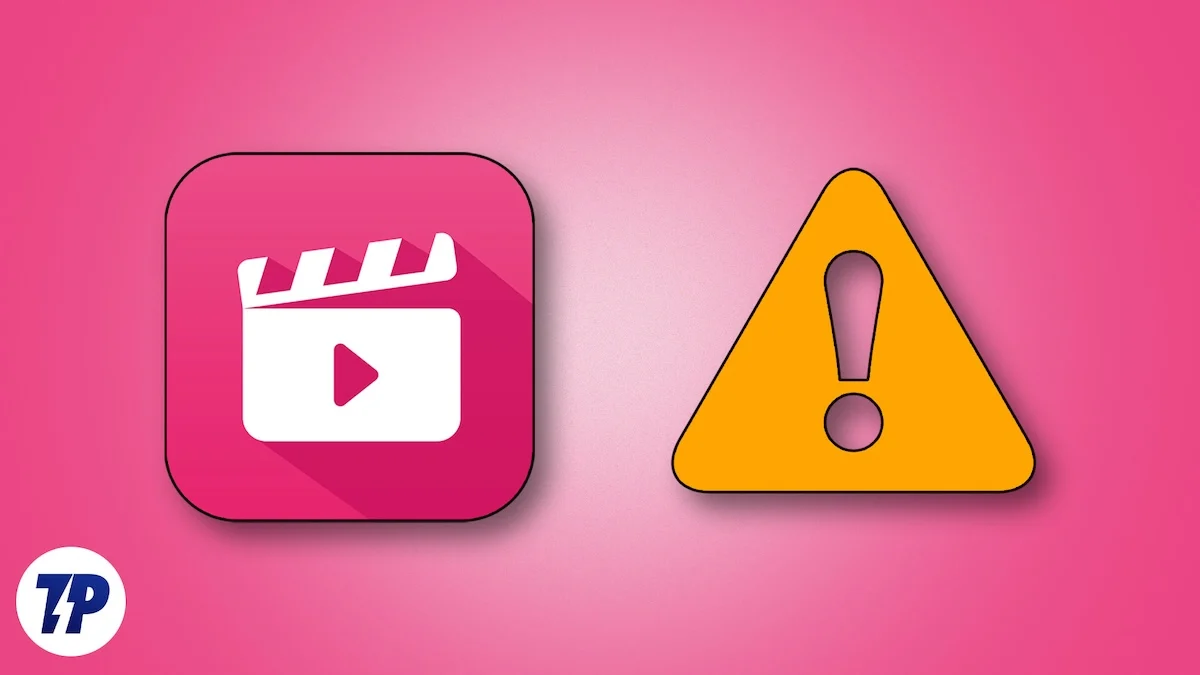
Jika Anda juga menghadapi masalah serupa dengan Jio Cinema di perangkat apa pun, Anda berada di tempat yang tepat. Dalam panduan terperinci ini, saya akan membantu Anda memperbaiki Jio Cinema yang tidak berfungsi di iPhone, iPad, ponsel Android, atau PC Anda.
Daftar isi
Cara Memperbaiki Bioskop Jio Tidak Berfungsi
Saya suka menonton pertandingan kriket di Jio Cinema karena mereka menawarkan begitu banyak pilihan dan fitur hebat, seperti kemampuan untuk menonton pertandingan dari berbagai sudut kamera. Namun sayangnya, pengalaman perangkat lunak semakin mengecewakan kami hari demi hari.
Bayangkan saja Anda sedang menonton pertandingan kriket langsung, dan tiba-tiba, Anda mulai menghadapi masalah seperti buffering, crash, atau masalah semacam itu. Saya bisa mengerti betapa menjengkelkannya hal itu. Tapi jangan khawatir; kamu tidak sendirian. Banyak dari Anda juga menghadapi rasa frustrasi yang sama. Saya telah memisahkan perbaikan berdasarkan perangkat dan juga menguraikan beberapa langkah pemecahan masalah dasar untuk memajukannya untuk Anda.
Pastikan untuk tidak melewatkan langkah pemecahan masalah dasar! Selalu pelajari semuanya sebelum mencoba solusi lanjutan apa pun. Seringkali, masalah sebenarnya adalah sesuatu yang sederhana, dan kita membuang-buang waktu untuk langsung mencari solusi rumit untuk memperbaiki masalah tersebut.
Langkah Pemecahan Masalah Dasar untuk Memperbaiki 'Jio Cinema Not Working'
Seringkali, kita melewatkan langkah pemecahan masalah dasar saat memperbaiki masalah, yang biasanya menyebabkan kesalahan. Sebagai contoh, saya telah melihat orang-orang melakukan kesalahan yang disebabkan oleh koneksi internet yang lemah, namun mereka menganggap itu adalah masalah besar, dan banyak orang bahkan melakukan reset perangkat mereka untuk memperbaiki masalah yang sebenarnya bisa diselesaikan dengan mudah, yaitu mengapa saya akan mulai dengan dasar-dasarnya. Jadi, pertama-tama, coba langkah pemecahan masalah dasar dengan hati-hati, dan jika perangkat Anda masih tidak berfungsi dengan baik dengan Jio Cinema, lanjutkan ke solusi lanjutan.
Periksa Koneksi Internet Anda
Hal pertama yang harus Anda periksa adalah apakah Anda memiliki koneksi internet yang lemah. Ini mungkin tampak mendasar, dan saya tahu banyak dari Anda mungkin sudah melakukannya, tetapi jika belum, sambungkan perangkat Anda ke koneksi internet yang cepat. Jika perangkat Anda sudah terhubung ke internet, periksa kecepatan internet di perangkat Anda.
Jika perangkat Anda terhubung ke internet, dan itu juga koneksi berkecepatan tinggi, tetapi aplikasi Jio Cinema masih tertinggal atau buffering, aktifkan mode pesawat, tunggu beberapa detik, lalu matikan. Setelah itu, coba buka dan gunakan Jio Cinema di perangkat Anda untuk melihat apakah berjalan lancar. Jika masih tidak berfungsi dengan baik, maka masalahnya ada pada internet Anda, jadi periksa perbaikan terkait internet.
Nonaktifkan VPN
Anda mungkin menggunakan VPN saat mengakses Jio Cinema, dan hal ini tidak disarankan. VPN mengubah lokasi virtual Anda dengan menghubungkan ke server di seluruh dunia, menyebabkan konflik dengan kebijakan konten terbatas Jio Cinema. Jio Cinema adalah platform khusus wilayah yang hanya dapat diakses di India, dan menggunakan VPN mungkin membuat Anda tampak seolah-olah mengakses layanan dari negara lain, sehingga menyebabkan kesalahan pemutaran atau aplikasi tidak berfungsi. Untuk mengatasi masalah ini, nonaktifkan VPN di perangkat Anda, lalu tutup paksa aplikasi Jio Cinema atau segarkan situs web Jio Cinema. Setelah selesai, luncurkan kembali aplikasi atau situs untuk memastikan fungsionalitasnya lancar.
Periksa kompatibilitas perangkat
Banyak aplikasi memerlukan sistem operasi tertentu atau yang lebih baru atau kompatibilitas perangkat keras agar dapat berfungsi dengan baik pada perangkat. Jika Anda menggunakan perangkat lama, kemungkinan besar perangkat tersebut sudah lama tidak menerima pembaruan OS, atau tidak menerimanya lagi. Akibatnya, sistem operasi lama yang berjalan di perangkat mungkin tidak lagi kompatibel dengan aplikasi tersebut.
Jika perangkat Anda tidak memenuhi persyaratan dan menjalankan OS yang ketinggalan jaman, Jio Cinema mungkin gagal memuat atau menampilkan kesalahan pemutaran.
Untuk memastikan perangkat Anda kompatibel untuk menjalankan Jio Cinema dengan lancar, kunjungi Pusat Bantuan Jio Cinema. Di bagian Pertanyaan Teratas, cari pertanyaan berjudul 'Di perangkat manakah saya dapat menonton Jio Cinema?'Di sana, Anda akan menemukan daftar perangkat yang didukung.
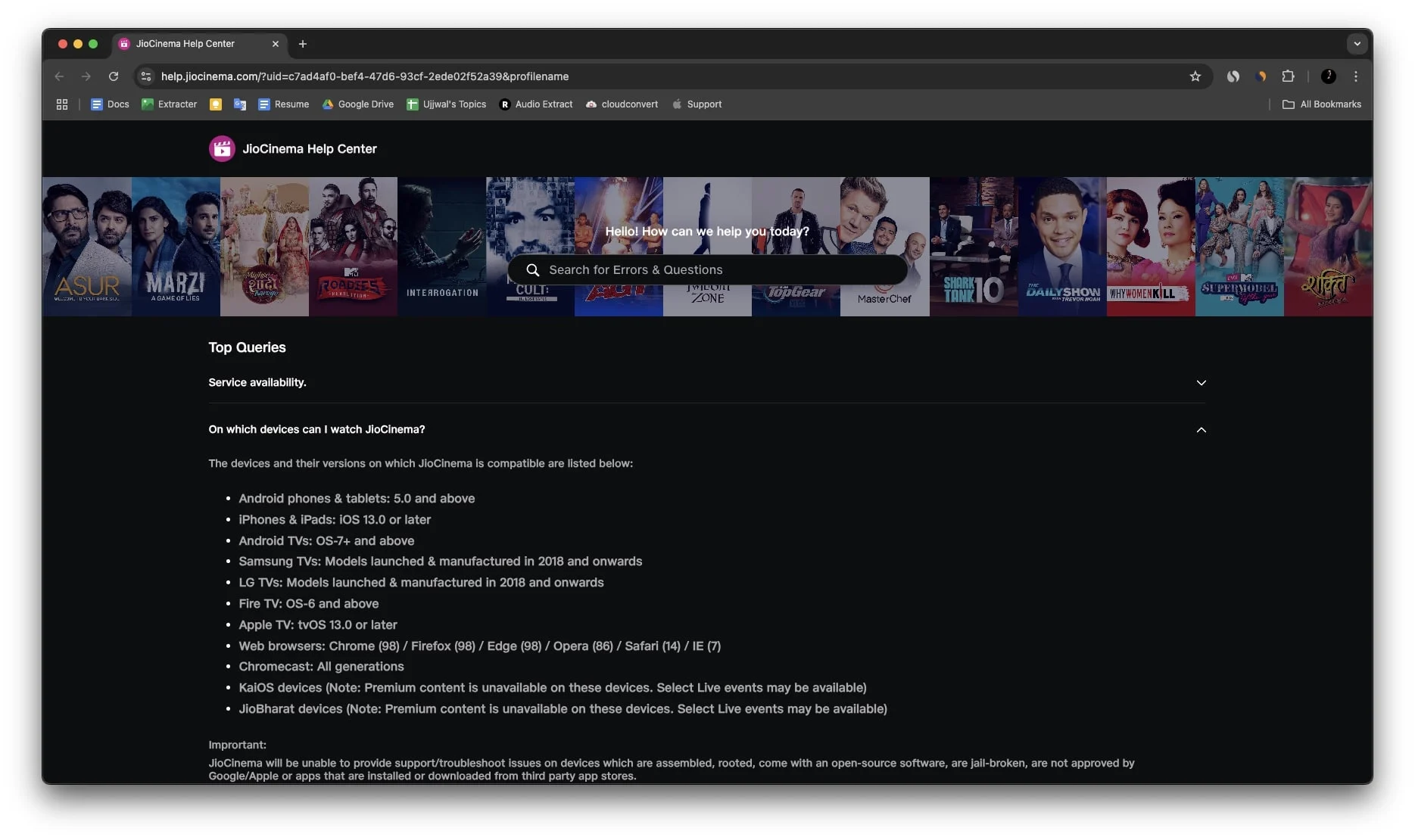
Misalnya, Jio Cinema bekerja dengan lancar di perangkat Android dengan versi 5.0 dan lebih tinggi. Demikian pula, jika Anda menggunakan iPhone atau iPad, pastikan perangkat Anda menjalankan iOS 13 atau lebih baru.
Ganti Peramban Web Anda
Terkadang, Anda hanya ingin solusi cepat untuk tetap menonton konten favorit Anda di Jio Cinema, terutama saat Anda sedang menonton pertandingan kriket langsung atau menikmati malam menonton film bersama Teman atau keluarga. Bayangkan duduk di sana dengan popcorn Anda, dan tiba-tiba Jio Cinema berhenti bekerja, membuat frustrasi bukan? Dalam situasi seperti itu, alih-alih mencari perbaikan yang rumit, Anda dapat mengganti browser Anda untuk sementara dan mencoba membuka situs web resmi Jio Cinema di browser web lain.
Misalnya, jika Anda menonton konten di situs resmi Jio Cinema di Chrome dan tiba-tiba berhenti berfungsi, Anda dapat beralih ke browser lain. Jika Anda pengguna Apple, coba beralih ke Safar dan masuk ke akun Anda untuk terus menikmati konten Anda. Pengguna Android atau Windows dapat beralih ke browser seperti Brave, Microsoft Edge, DuckDuckGo, atau Opera.
Keluar Dari Aplikasi atau Situs Web Jio Cinema dan Masuk Lagi
Jika Jio Cinema masih tidak berfungsi di perangkat Anda, perbaikan sederhana lainnya adalah Anda harus mencoba keluar dari akun Jio Cinema Anda dari aplikasi atau situs web dan masuk lagi. Terkadang, sesi yang rusak atau kedaluwarsa dapat menyebabkan masalah seperti kesalahan pemutaran atau aplikasi tidak dimuat dengan benar.
Dengan keluar, Anda menghapus semua data yang mungkin menyebabkan Jio Cinema tidak berfungsi, dan masuk kembali memastikan Anda memulai dengan sesi baru. Pemecahan masalah sederhana ini dapat mengatasi gangguan sementara dan memungkinkan Jio Cinema berfungsi normal di perangkat Anda. Untuk melakukannya, ikuti langkah-langkah di bawah ini.
- Buka aplikasi atau situs web Jio Cinema dan klik ikon profil di pojok kanan atas.
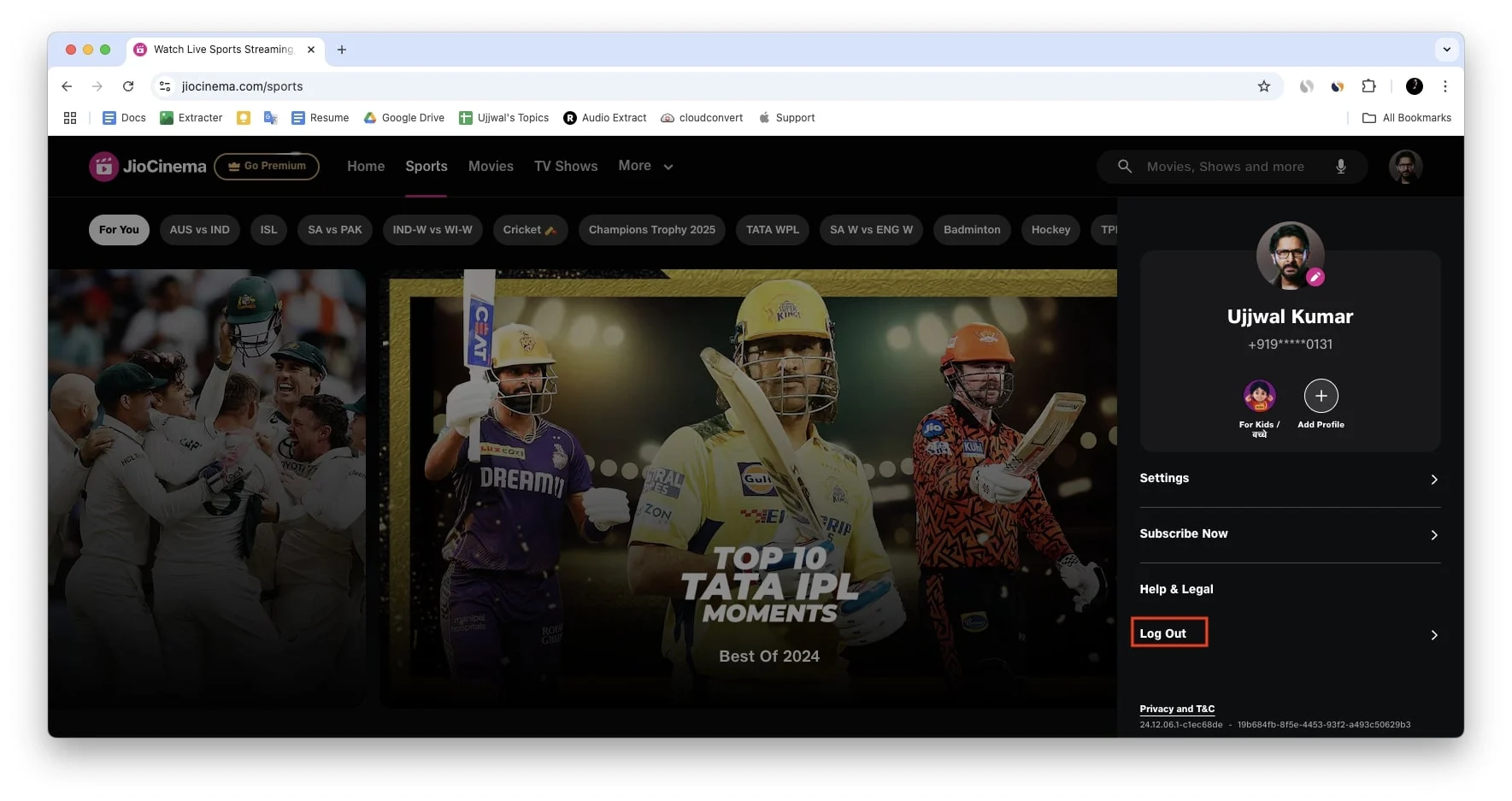
- Ketuk Logout, dan ketika pop-up konfirmasi muncul, tekan Logout lagi untuk mengonfirmasi.
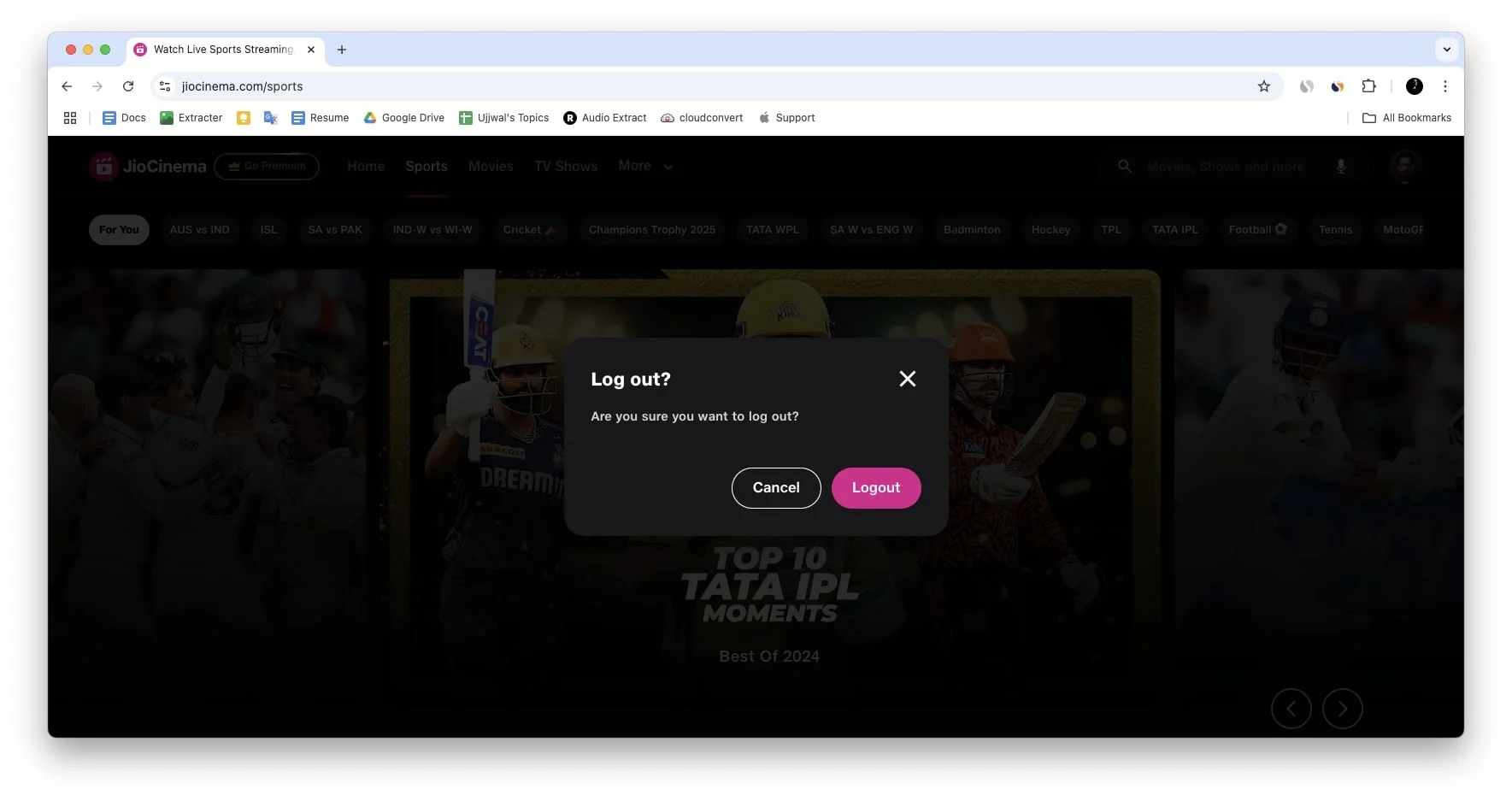
- Setelah keluar, kembali ke bagian profil dan ketuk Masuk.
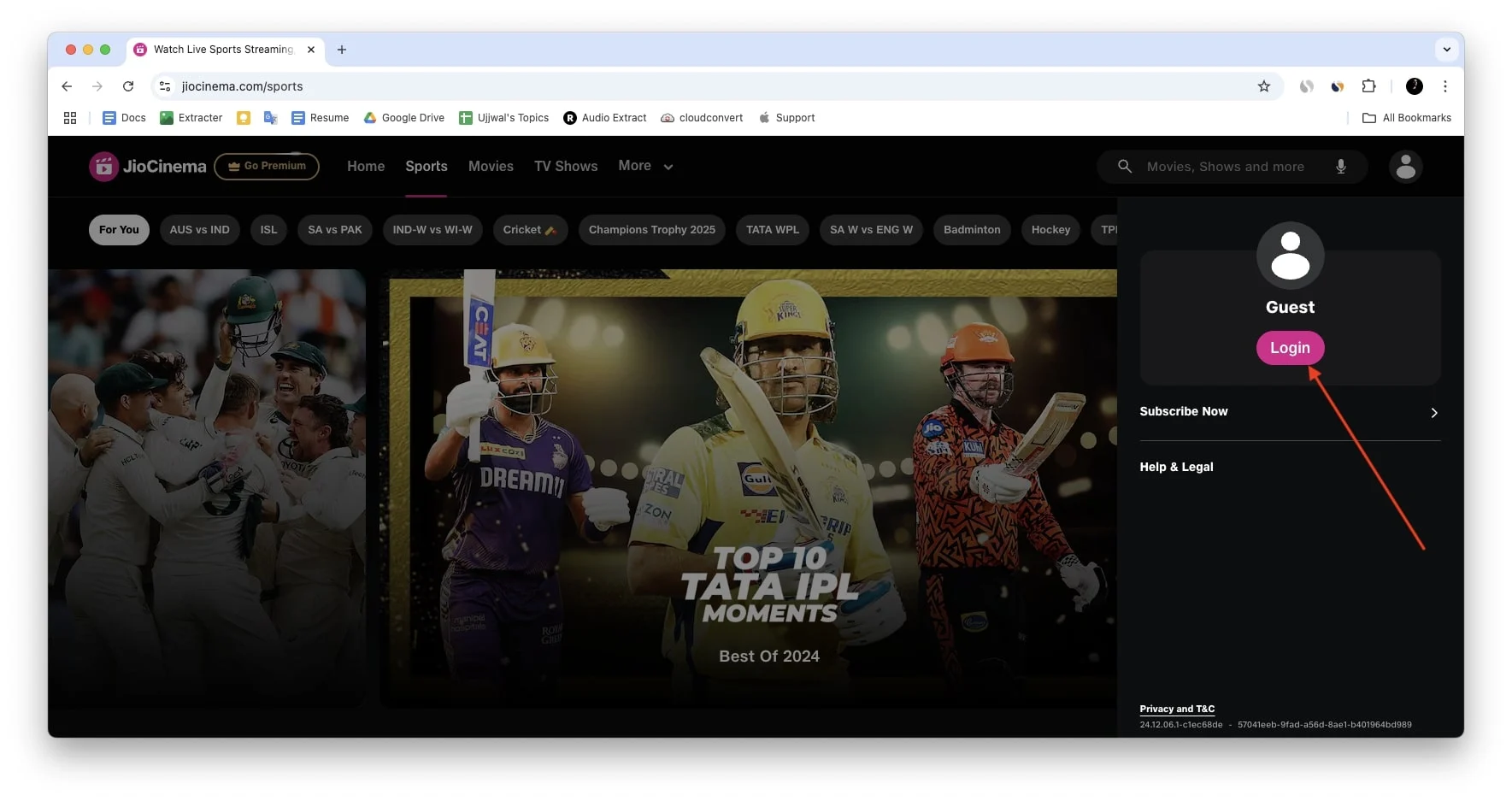
- Masukkan nomor ponsel Anda yang terdaftar.
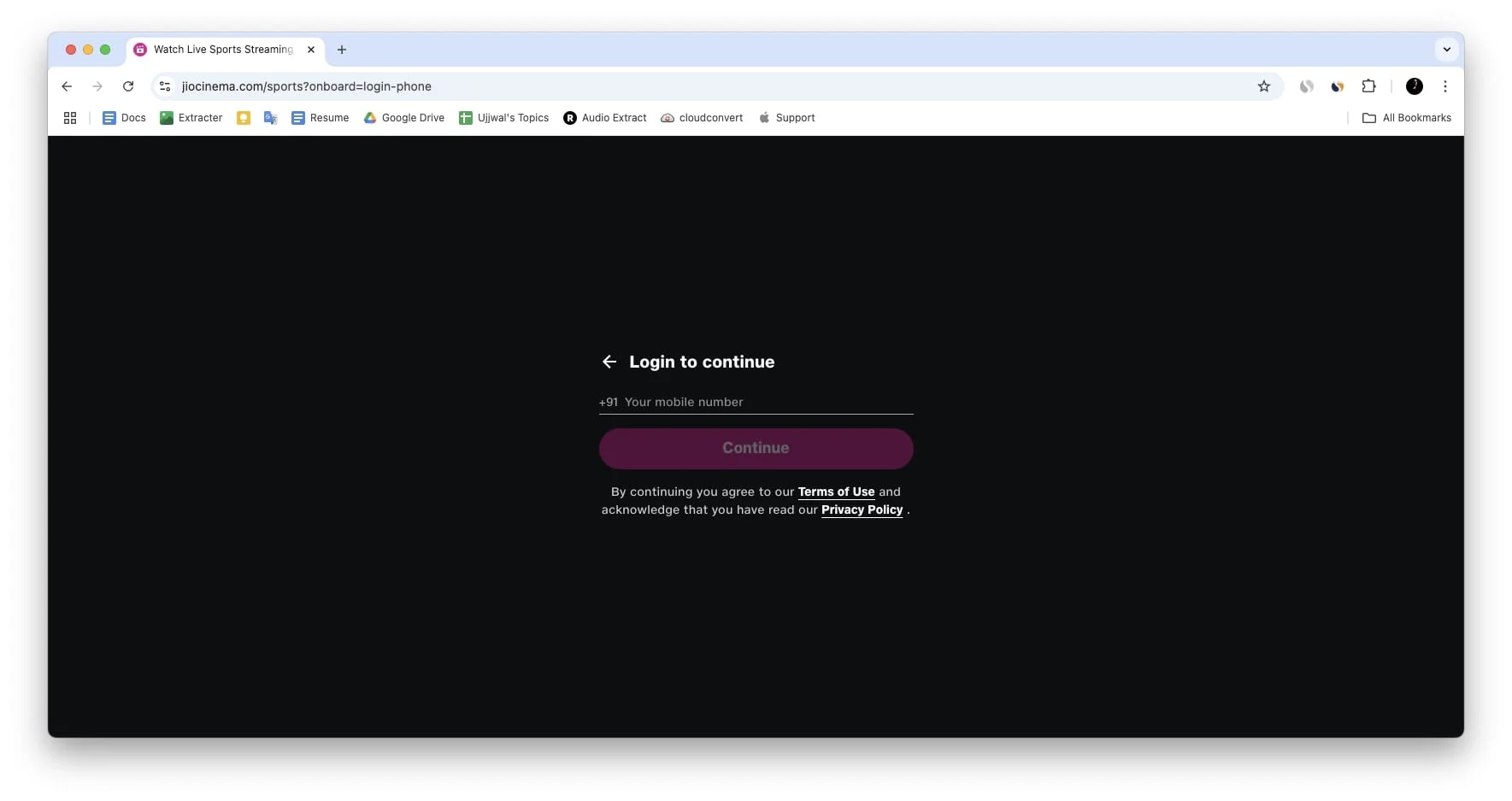
- Anda akan menerima OTP (One-Time Password) pada nomor yang Anda daftarkan. Masukkan OTP untuk menyelesaikan proses login.
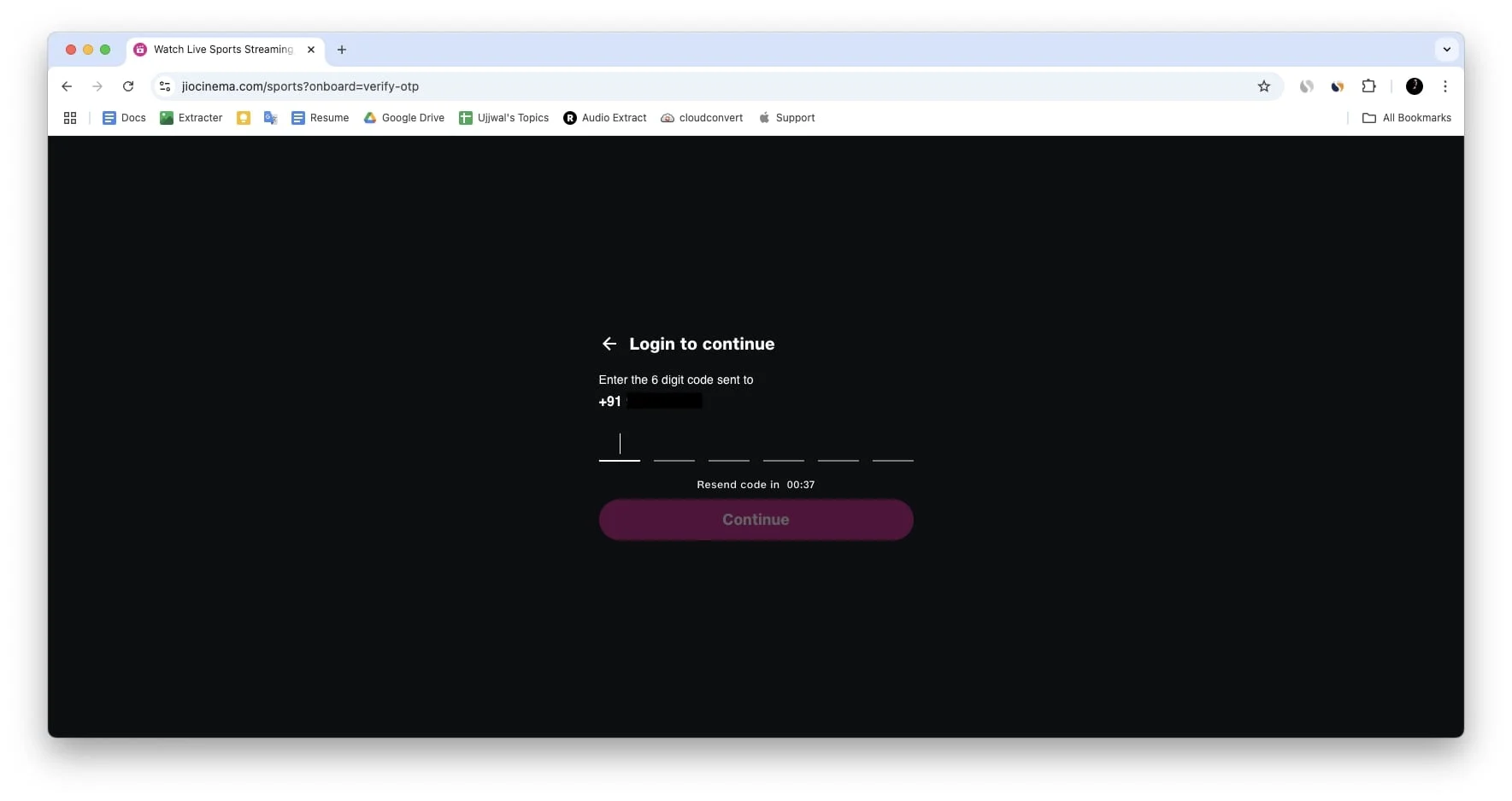
Periksa Status Server Bioskop Jio
Misalkan Anda telah mengikuti semua langkah yang disebutkan sejauh ini dengan cermat, tetapi Jio Cinema masih tidak berfungsi di perangkat Anda. Dalam hal ini, kemungkinan masalahnya disebabkan oleh masalah server, dan Jio Cinema mungkin mengalami downtime. Dalam situasi seperti itu, Anda tidak mempunyai apa pun di tangan Anda; hanya tim Jio Cinema yang dapat memperbaiki masalah ini secara khusus. Anda hanya dapat memeriksa status server, dan jika ini terjadi pada audisi massal, maka tim Jio Cinema akan segera memperbaikinya.
Mereka mungkin membagikan pembaruan atau perbaikan terkait masalah ini di platform media sosial atau halaman status di situs web mereka, atau mereka mungkin merilis pembaruan untuk mengatasi masalah khusus ini. Jadi, pastikan untuk memeriksa Status Server Jio Cinema secara rutin, dan jika ternyata masalah Jio Cinema tidak berfungsi hanya pada perangkat Anda, lebih baik lanjutkan ke perbaikan berikutnya.
Langkah Pemecahan Masalah Tingkat Lanjut untuk Memperbaiki Bioskop Jio Tidak Berfungsi
Jika Anda telah mengikuti semua langkah pemecahan masalah dasar dan masih menghadapi masalah tersebut, berarti ada masalah kompleks dengan Jio Cinema yang memerlukan perhatian lebih. Untuk mempermudah, saya telah membagi perbaikan menjadi tiga bagian berbeda untuk setiap perangkat, seperti Jio Cinema tidak berfungsi di iPhone atau iPad, ponsel Android, atau PC, termasuk perangkat Mac dan komputer Windows.
Jadi, perangkat apa pun yang Anda gunakan, cukup ikuti langkah-langkah yang telah saya sebutkan untuk bagian tertentu dari perangkat tersebut.
Perbaiki Jio Cinema Tidak Berfungsi di iPhone atau iPad
Pertama-tama mari kita lihat perbaikan Jio Cinema yang tidak berfungsi di iPhone dan iPad. Saya telah memberikan sepuluh perbaikan penting, dan masing-masing perbaikan memainkan peran penting dalam menyelesaikan masalah. Pastikan untuk mengikuti masing-masing untuk hasil terbaik.
1. Tutup Paksa Dan Luncurkan Kembali Aplikasi Jio Cinema
Menutup paksa aplikasi akan memungkinkan aplikasi Jio Cinema memulai ulang dari awal. Ini akan berfungsi ketika aplikasi macet atau lambat karena penggunaan penyimpanan yang tinggi atau aktivitas perangkat yang berat. Ikuti langkah-langkah di bawah ini untuk menutup paksa lalu luncurkan kembali aplikasi Jio Cinema.
- Gesek ke atas dari bawah layar dan berhenti di tengah layar untuk mengakses pengalih aplikasi.
- Geser ke Atas Aplikasi Jio Cinema dari daftar untuk menutup paksa.
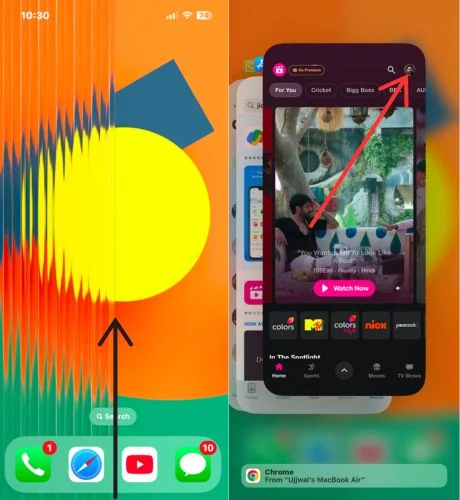
- Sekarang, Buka kembali aplikasi Jio Cinema dan periksa apakah Jio Cinema berfungsi atau tidak.
2. Perbarui Aplikasi Jio Cinema
Jika Jio Cinema tidak berfungsi dengan baik di iPhone atau iPad Anda, hal itu mungkin disebabkan oleh masalah dalam aplikasi. Untuk memperbaikinya, coba perbarui aplikasi Jio Cinema dari App Store. Jika masalah ini dihadapi oleh audisi massal, pengembang Jio Cinema pasti sudah merilis pembaruan. Ikuti langkah-langkah di bawah ini untuk melakukannya.
- Luncurkan App Store.
- Klik ikon profil di pojok kanan atas.
- Gulir ke bawah dan periksa aplikasi Jio Cinema di daftar pembaruan yang tersedia.
- Jika Anda menemukan aplikasi Jio Cinema, ketuk tombol ikon perbarui di sebelahnya.
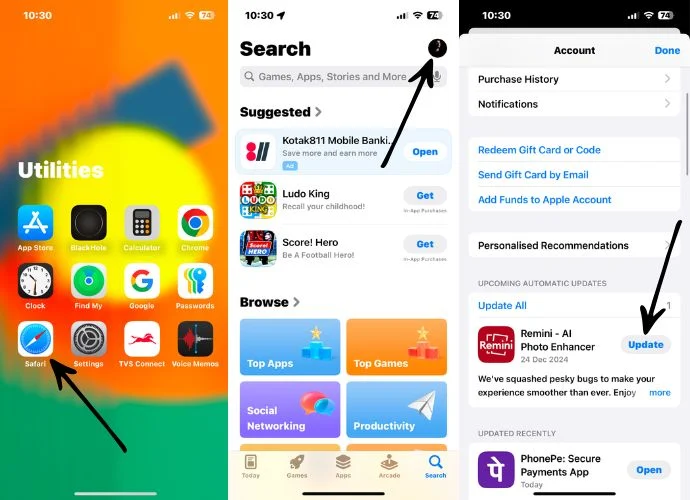
- Setelah memperbarui Jio Cinema, buka kembali dan periksa apakah berfungsi atau tidak.
3. Mulai ulang iPhone Anda
Kapan terakhir kali Anda me-restart iPhone Anda? Banyak pembaca yang sudah lama tidak melakukannya, tetapi Memulai ulang iPhone Anda adalah metode yang efektif untuk menyelesaikan berbagai masalah, termasuk masalah dengan Jio Cinema. Dan ada baiknya selalu me-restart iPhone Anda secara teratur. Ini dapat membantu iPhone menyegarkan sistem dan menghapus gangguan sementara yang mungkin memengaruhi kinerja Aplikasi Jio Cinema. Untuk melakukannya, ikuti langkah-langkah di bawah ini.
- Mulailah dengan menekan dan menahan tombol Daya secara bersamaan bersamaan dengan tombol Volume Naik atau Volume Turun hingga menu Daya muncul.
- Pada layar menu Daya, geser slide untuk mematikan untuk mematikan iPhone.
- Tunggu setidaknya 30 detik sebelum melanjutkan ke langkah berikutnya.
- Sekarang, tekan dan tahan tombol Daya selama beberapa detik untuk memulai kembali iPhone.
Klik di sini untuk menemukan langkah-langkah memulai ulang semua model iPhone.
4. Aktifkan Bantuan Wi-Fi
Metode lain yang harus Anda coba adalah mengaktifkan Wi-Fi Assist, yang dapat menjadi pengubah permainan jika Anda menggunakan Wi-Fi dan kesulitan memberikan kecepatan yang cukup untuk streaming konten di Jio Cinema. Fitur ini memastikan bahwa setiap kali koneksi Wi-Fi Anda lemah, perangkat Anda akan secara otomatis beralih ke data seluler untuk menjaga koneksi tetap stabil.
- Buka aplikasi Pengaturan di iPhone atau iPad Anda.
- Ketuk Layanan Seluler.
- Gulir ke bawah untuk menemukan Bantuan Wi-Fi di bagian bawah halaman.
- Aktifkan sakelar di sebelah Bantuan Wi-Fi untuk menyalakannya.

5. Aktifkan Penggunaan Data Seluler untuk Jio Cinema
Apakah Anda mencoba memutar konten di Jio Cinema, tetapi meskipun data seluler Anda diaktifkan, aplikasi masih menampilkan Tidak Ada Koneksi Internet? Hal ini mungkin terjadi karena penggunaan data seluler untuk aplikasi Jio Cinema telah dinonaktifkan secara tidak sengaja. Jangan khawatir; ini adalah kesalahan umum dan dapat diperbaiki dengan mudah. Inilah cara Anda dapat mengaktifkan kembali data seluler untuk aplikasi Jio Cinema.
- Buka aplikasi Pengaturan di iPhone atau iPad Anda.
- Navigasi ke Layanan Seluler.
- Gulir ke bawah ke daftar aplikasi di bawah bagian Penggunaan Data Seluler.
- Cari aplikasi Jio Cinema dalam daftar.
- Pastikan tombol di sebelah aplikasi Jio Cinema diaktifkan.
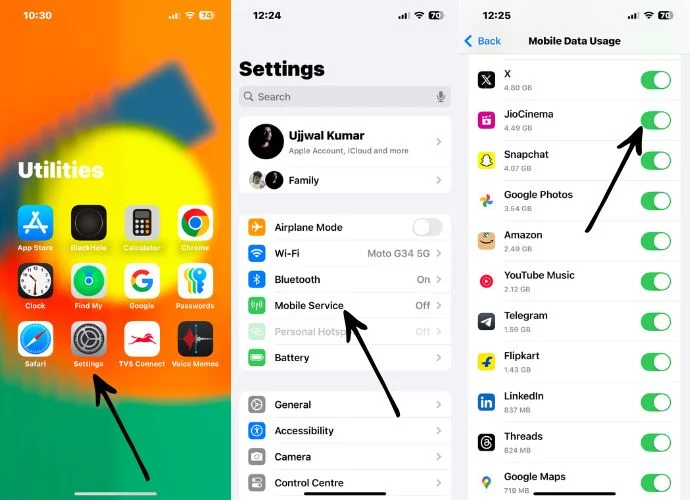
Jika tombolnya nonaktif, berarti aplikasi dilarang menggunakan data seluler, itulah sebabnya Anda menghadapi masalah ini. Setelah Anda mengaktifkannya, aplikasi Jio Cinema akan memiliki akses ke data seluler dan akan mulai bekerja dengan lancar.
6. Periksa Pembaruan iOS
Jika Anda telah mencoba semua langkah di atas, namun Jio Cinema tidak berfungsi, masalahnya mungkin terkait dengan versi iOS yang tidak kompatibel. Untuk mengatasinya, periksa apakah pembaruan iOS atau iPadOS tersedia di perangkat Anda. Jika pembaruan tersedia, coba perbarui perangkat Anda dan lihat apakah Jio Cinema mulai berfungsi. Ikuti langkah-langkah di bawah ini untuk melakukannya.
- Luncurkan pengaturan di iPhone Anda.
- Pergi ke Umum.
- Ketuk Pembaruan Perangkat Lunak.
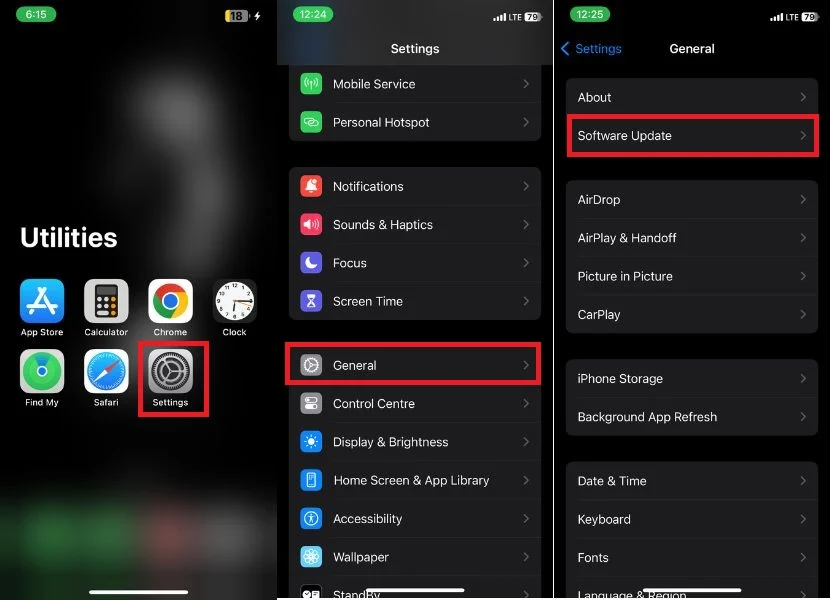
- Jika ada pembaruan yang tersedia, klik tombol Unduh dan Instal untuk memulai pengunduhan.
- Pembaruan akan segera diunduh, dan setelah itu, ketuk tombol Instal.
7. Bongkar Aplikasi Jio Cinema
Membongkar aplikasi seperti menghapus aplikasi tetapi menjaga semua data aplikasi Anda tetap aman. jika Anda memiliki konten yang diunduh di Jio Cinema, Anda tidak akan kehilangannya. Sementara itu, membongkar aplikasi akan menghapus semua file rusak atau bug yang mungkin menyebabkan masalah seperti aplikasi mogok, kegagalan memutar konten, atau gangguan lainnya. Jadi ikuti langkah-langkah yang saya sebutkan di bawah ini untuk membongkar aplikasi Jio Cinema di iPhone atau iPad Anda.

- Luncurkan aplikasi Pengaturan.
- Pergi ke Umum.
- Ketuk Penyimpanan iPhone.
- Gulir ke bawah dan temukan Jio Cinema di antara daftar aplikasi dan klik di atasnya.
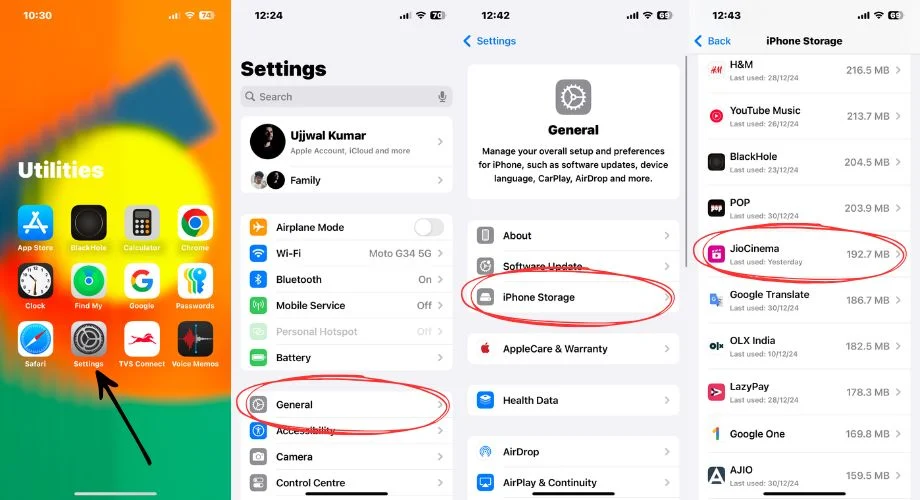
- Sekarang, klik Aplikasi Bongkar.
- Sebuah pop-up kecil akan muncul; ketuk Bongkar Aplikasi lagi untuk mengonfirmasi.
- Setelah diturunkan, ketuk Instal Ulang Aplikasi untuk mengunduhnya lagi.
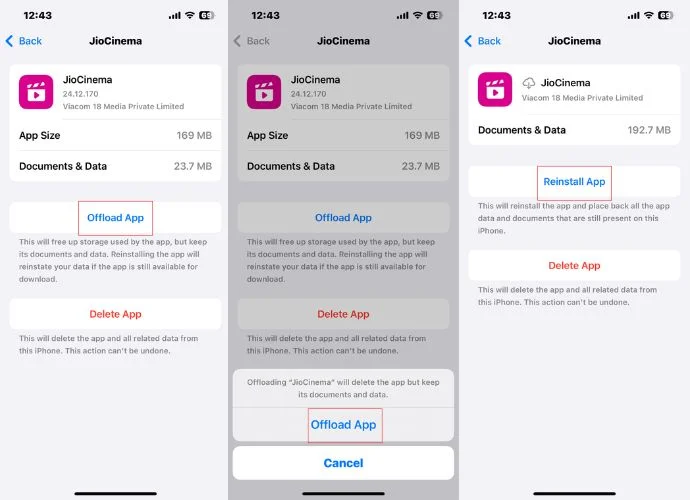
- Mungkin perlu waktu. Setelah menginstal ulang, buka aplikasi dan periksa apakah semuanya berfungsi dengan lancar.
8. Instal ulang Aplikasi Jio Cinema
Sudahkah Anda mencoba semua perbaikan di atas tetapi Jio Cinema masih tidak berfungsi? Anda harus mempertimbangkan untuk menghapus aplikasi Jio Cinema dan menginstalnya kembali. Mungkin ada masalah dalam aplikasi itu sendiri, yang menyebabkannya tidak berfungsi, dan mencopot pemasangan yang diikuti dengan pemasangan ulang baru dapat menyelesaikan masalah tersebut. Ikuti langkah-langkah di bawah ini untuk mencopot pemasangan dan memasang ulang aplikasi.
- Ketuk dan tahan ikon aplikasi Jio Cinema hingga muncul menu popup kecil.
- Pilih opsi Hapus Aplikasi dari menu.
- Konfirmasikan dengan mengetuk Hapus.
- Sekarang, Buka App Store di iPhone Anda.
- Ketuk bilah pencarian dan cari Jio Cinema.
- Setelah Anda menemukan aplikasi Jio Cinema di hasil pencarian, ketuk aplikasi itu.
- Ketuk ikon unduh untuk menginstal ulang aplikasi.
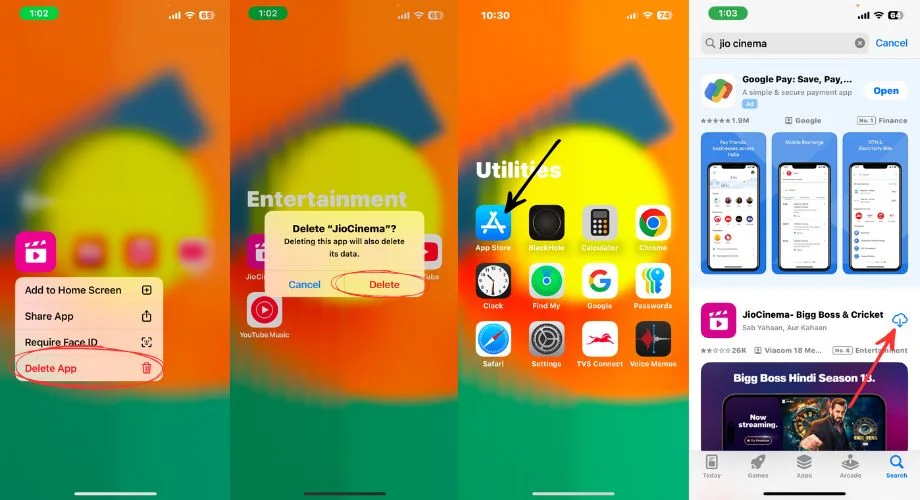
- Setelah instalasi, buka aplikasi Jio Cinema, dan semoga berfungsi dengan baik.
9. Atur Ulang Pengaturan Jaringan
Jika Anda telah mengidentifikasi bahwa masalahnya terletak pada koneksi internet Anda dan solusi internet dasar yang Anda coba tidak menyelesaikannya, Anda harus mengatur ulang pengaturan jaringan. Ini akan mengatur ulang sepenuhnya pengaturan jaringan Anda ke default, yang akan memperbaiki masalah mendasar apa pun pada konektivitas. Ikuti langkah-langkah berikut untuk mengatur ulang pengaturan jaringan di iPhone atau iPad Anda:
- Buka aplikasi Pengaturan .
- Buka Umum lalu gulir ke bawah ke Transfer atau Reset iPhone .
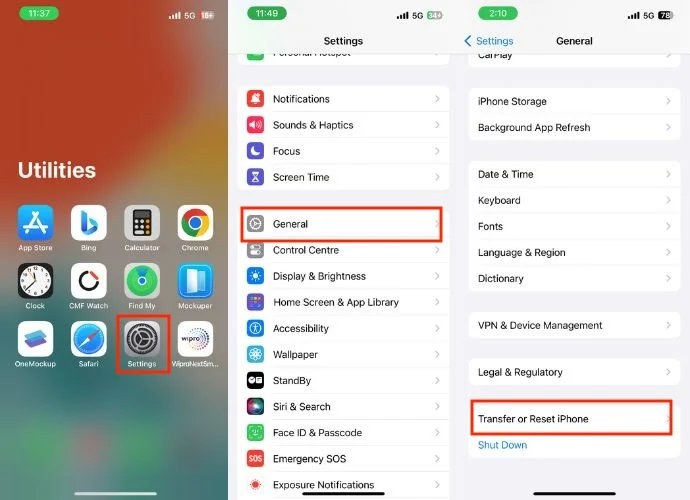
- Ketuk Atur Ulang dan pilih Atur Ulang Pengaturan Jaringan saat munculan yang muncul.
- Masukkan kode sandi perangkat Anda jika diperlukan.
- Ketuk Atur Ulang Pengaturan Jaringan saat konfirmasi diminta.
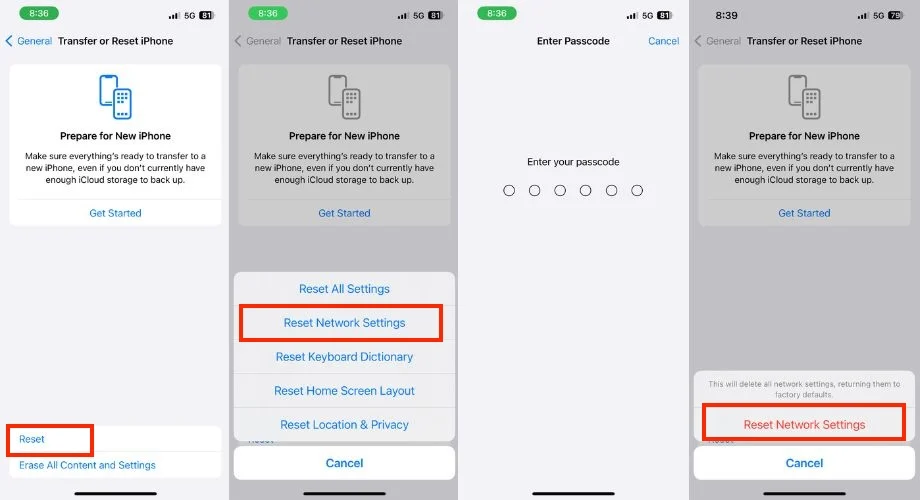
- Setelah pengaturan ulang selesai, coba gunakan Jio Cinema lagi untuk memeriksa apakah masalah telah teratasi.
10. Reset Pabrik iPhone Anda
Jika Anda telah mencoba semua metode yang disebutkan di atas dan Jio Cinema masih tidak berfungsi, Anda harus mempertimbangkan untuk mengatur ulang perangkat Anda. Ini akan menghapus semua data pribadi Anda dan menjadikan iPhone Anda segar dan bagus seperti saat Anda membelinya.
- Luncurkan aplikasi Pengaturan di iPhone Anda.
- Ketuk Umum.
- Gulir ke bawah dan pilih Transfer atau Reset iPhone.
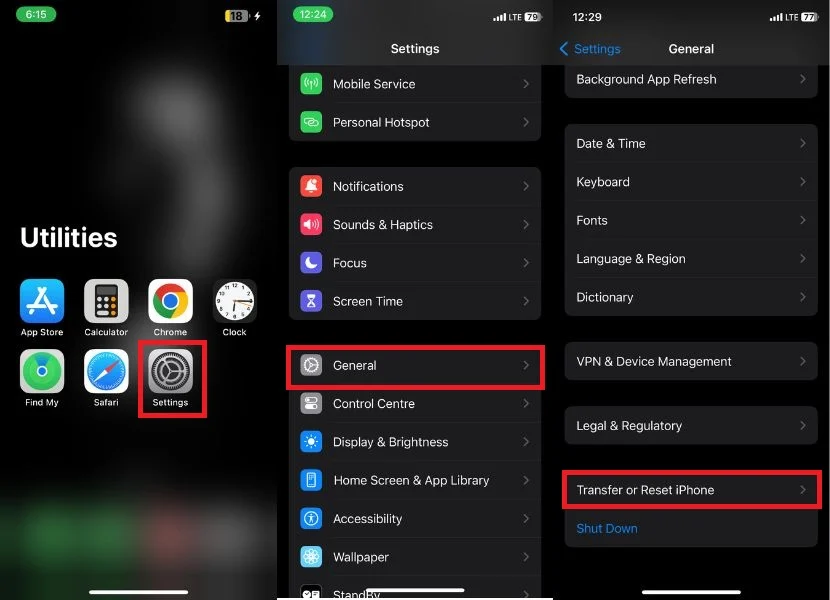
- Ketuk Hapus Semua Konten dan Pengaturan.
- Anda akan diarahkan ke jendela lain yang menampilkan Aplikasi dan Data Anda, ID Apple, dan informasi Temukan Saya. Ketuk Lanjutkan untuk melanjutkan.
- Ketuk Hapus iPhone saat diminta konfirmasi.
- Masukkan kode sandi Anda, kata sandi ID Apple, atau keduanya, jika diperlukan.
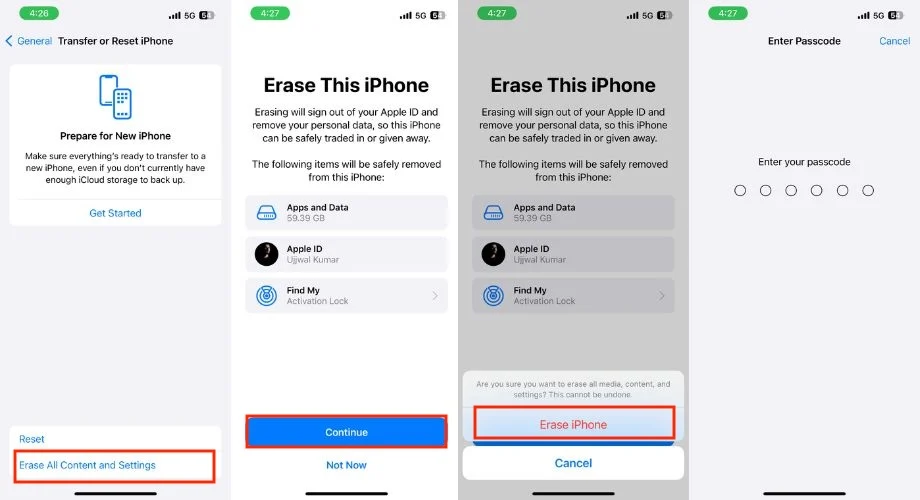
- Setelah mengatur ulang iPhone Anda, periksa apakah Jio Cinema mulai berfungsi untuk Anda.
Perbaiki Jio Cinema Tidak Berfungsi di Ponsel Android
Saatnya beralih ke langkah pemecahan masalah lanjutan untuk ponsel pintar Android. Solusi ini membantu mengatasi masalah lebih dalam yang mungkin menyebabkan masalah Jio Cinema tidak berfungsi di ponsel Android Anda. Ikuti langkah-langkah ini dengan hati-hati, dan Anda akan kembali menikmati acara, film, dan pertandingan langsung favorit Anda di Jio Cinema dalam waktu singkat.
1. Hapus cache Aplikasi Jio Cinema
Seiring waktu, aplikasi seperti Jio Cinema menyimpan file sementara, yang menyebabkan aplikasi menjadi usang. File-file ini dapat mengganggu fungsi aplikasi, menyebabkan masalah seperti error atau kinerja buruk. Menghapus cache akan menyegarkan aplikasi, menyelesaikan banyak gangguan umum, termasuk Jio Cinema yang tidak berfungsi. Untuk melakukannya, ikuti langkah-langkah di bawah ini.
- Buka Pengaturan di ponsel Anda.
- Gulir ke bawah hingga Anda menemukan Aplikasi, dan klik di atasnya.
- Cari Jio Cinema di daftar aplikasi yang diinstal dan ketuk di atasnya.
- Buka bagian Penyimpanan & Cache.
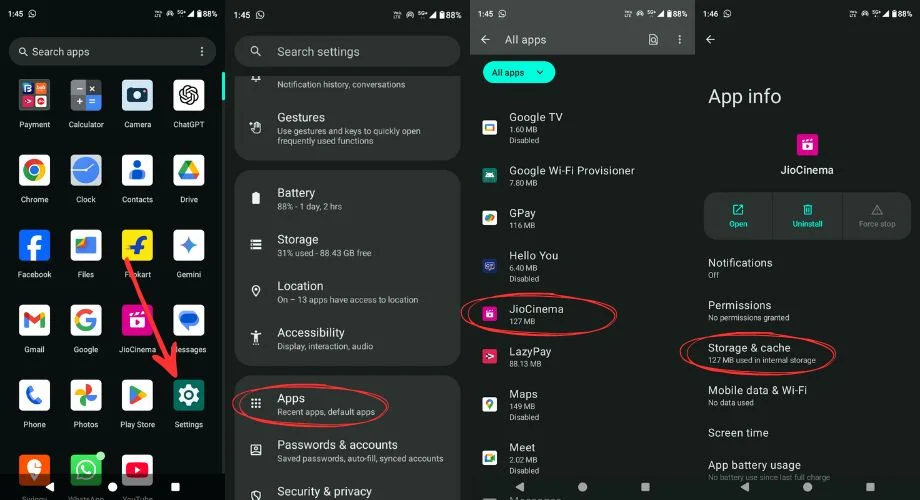
- Pertama, klik Clear Cache untuk menghapus file-file sementara.
- Kemudian, klik Hapus Penyimpanan untuk menghapus semua data aplikasi.
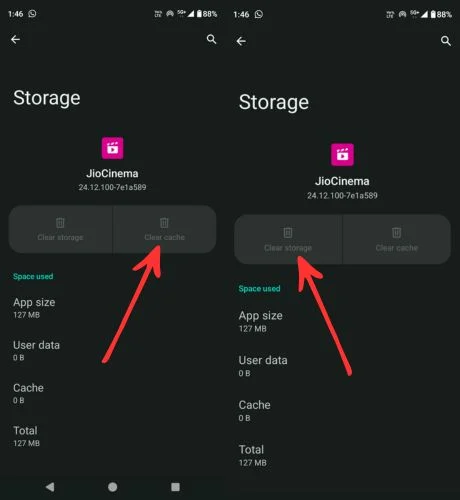
2. Perbarui Aplikasi Jio Cinema
Jika Anda mengalami masalah dengan aplikasi Jio Cinema di ponsel Anda, salah satu langkah pertama yang harus Anda ambil adalah memastikan bahwa aplikasi tersebut diperbarui ke versi terbaru. Memperbarui aplikasi sering kali dapat memperbaiki bug dan meningkatkan kinerja. Berikut panduan sederhana untuk membantu Anda memperbarui aplikasi Jio Cinema di perangkat Android Anda.
- Buka aplikasi Google Play Store.
- Ketuk profil Anda di sudut kanan atas layar Anda.
- Ketuk Kelola aplikasi & perangkat.
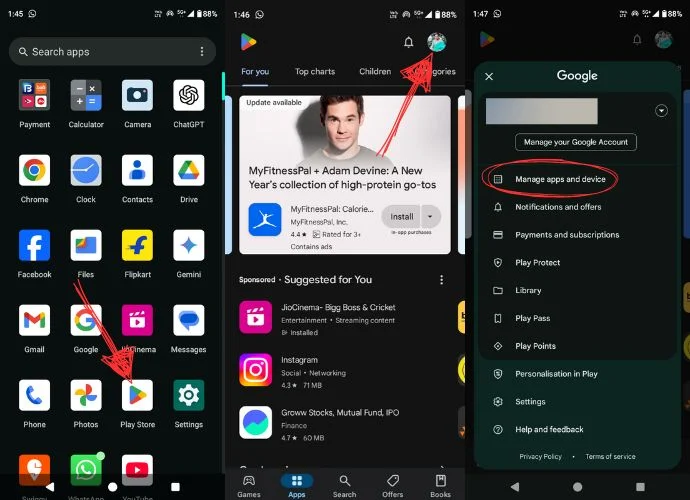
- Sekarang di bagian Ikhtisar , Anda dapat melihat Pembaruan tersedia . Klik Lihat detailnya .
- Terakhir, tekan tombol Perbarui di sebelah aplikasi Jio Cinema.
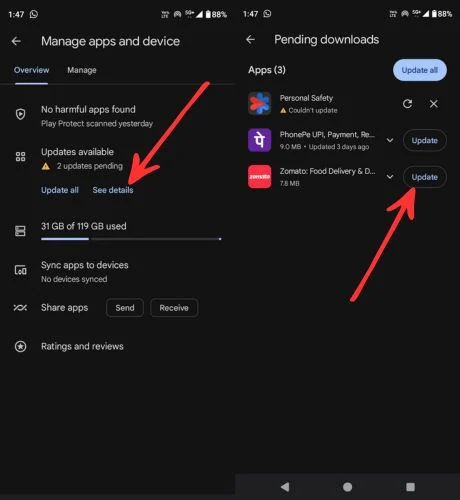
3. Mulai ulang Perangkat Anda
Jika Anda masih mengalami masalah dengan aplikasi Jio Cinema, Anda perlu melakukan restart sederhana. Memulai ulang perangkat Anda akan menghilangkan gangguan, menyegarkan sistem, dan memperbaiki masalah dasar apa pun yang terkait dengan aplikasi. Jadi, periksa langkah-langkah di bawah ini untuk memulai ulang perangkat Anda.
- Tekan dan tahan tombol daya hingga menu daya muncul di layar.
- Setelah itu, klik tombol Restart atau Reboot dan tunggu hingga perangkat Anda restart.
- Setelah itu, periksa apakah aplikasi Jio Cinema tidak berfungsi di perangkat Anda atau tidak.
4. Periksa Izin Bioskop Jio
Pernahkah Anda bertanya-tanya mengapa Jio Cinema tidak berfungsi sebagaimana mestinya meskipun memiliki koneksi internet yang stabil dan versi aplikasi terbaru? Pelakunya mungkin karena kurangnya izin aplikasi. Izin seperti izin di belakang panggung yang memungkinkan aplikasi mengakses sumber daya penting di perangkat Anda, seperti penyimpanan, lokasi, atau bahkan internet itu sendiri. Periksa dan berikan izin aplikasi untuk Jio Cinema di Android.
- Buka Pengaturan di perangkat Anda.
- Gulir ke bawah dan buka Aplikasi.
- Pilih Jio Cinema dari daftar aplikasi yang diinstal.
- Ketuk Izin.
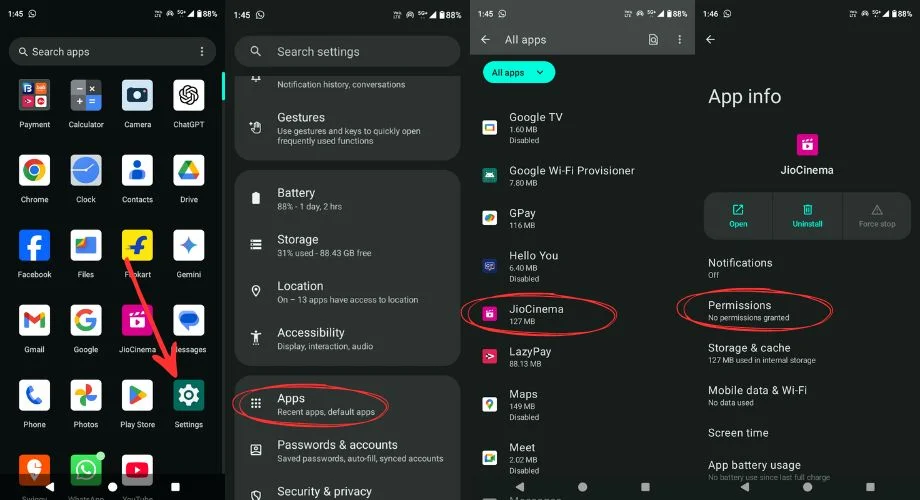
- Pastikan izin penting seperti Penyimpanan, Internet, dan File Media diaktifkan.
- Jika salah satu izin ini tidak diaktifkan, klik izin tersebut dan terakhir pilih Izinkan.
5. Copot dan Instal Ulang Aplikasi Jio Cinema di Perangkat Android
Saat Anda menginstal ulang, Anda mendapatkan versi baru aplikasi dengan semua pembaruan yang diperlukan dan konfigurasi default, memastikan kompatibilitas dengan perangkat Anda. Proses ini dapat mengatasi gangguan, kerusakan, atau masalah pemuatan dan meningkatkan kinerja aplikasi. Ikuti langkah-langkah di bawah ini untuk menginstal ulang Jio Cinema.
- Temukan aplikasi Jio Cinema dan Sentuh dan tahan ikon hingga muncul pop-up kecil.
- Klik pada tombol kecil Info aplikasi (i).
- Setelah itu, tekan Uninstall lalu klik OK ketika konfirmasi diminta.
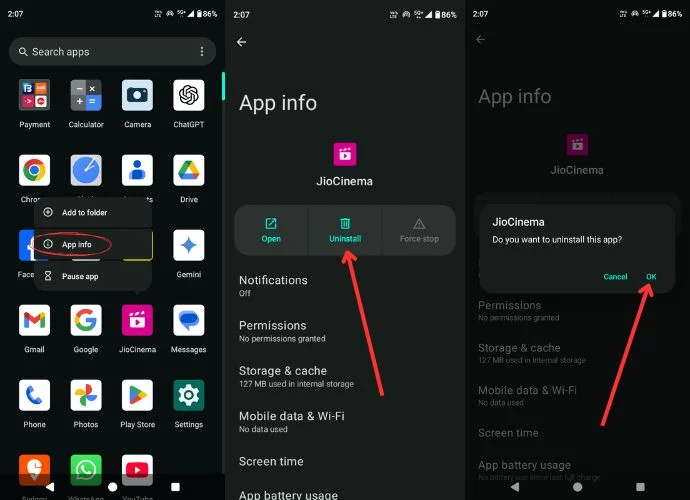
- Setelah aplikasi Jio Cinema dihapus, Buka Play Store dan cari Jio Cinema.
- Ketuk Instal dan tunggu hingga instalasi selesai.
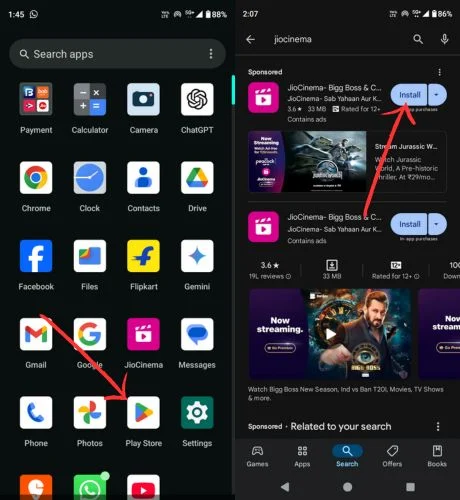
- Setelah terinstal, buka aplikasi Jio Cinema.
- Masuk dengan detail akun Anda dan periksa apakah Jio Cinema sekarang berfungsi dengan baik.
6. Reset Pabrik Perangkat Anda
Jika Jio Cinema masih tidak berfungsi di ponsel Android Anda bahkan setelah mengikuti semua langkah pemecahan masalah, mungkin sudah waktunya untuk mengembalikan perangkat Anda ke setelan pabrik. Proses ini akan menghapus ponsel cerdas Anda sepenuhnya, termasuk semua data pribadi, aplikasi yang diunduh, dan pengaturan khusus apa pun, yang pada dasarnya mengembalikannya ke kondisi semula dan seperti baru. Setelah mengatur ulang, atur kembali perangkat Anda dan unduh aplikasi Jio Cinema. Ini harus mulai bekerja dengan benar. Untuk menyetel ulang perangkat Anda, ikuti langkah-langkah di bawah ini.
- Buka aplikasi Pengaturan di perangkat Anda.
- Gulir ke bawah dan ketuk Sistem atau Tentang Ponsel (ini mungkin berbeda-beda tergantung perangkat Anda).
- Setelah itu, pilih opsi Reset.
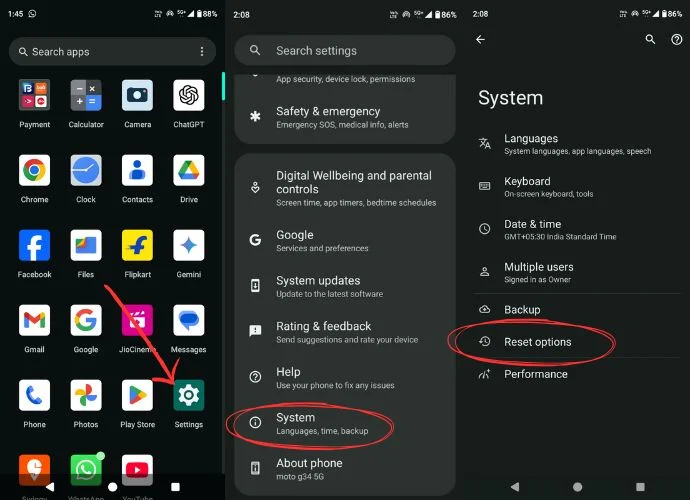
- Selanjutnya, klik Hapus semua data (reset pabrik).
- Terakhir, tekan Hapus semua data, dan itu akan mengatur ulang ponsel cerdas Anda.
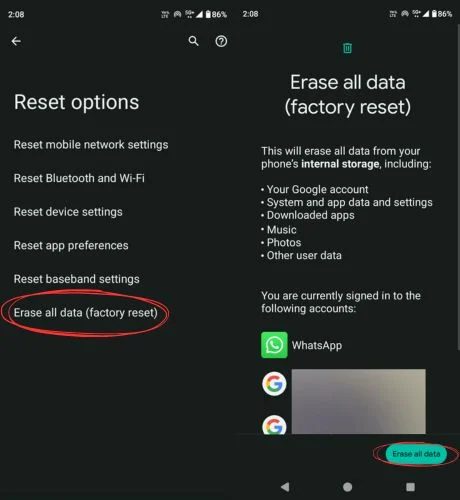
- Tunggu beberapa saat dan mulailah mengatur ponsel Anda ketika reset pabrik selesai.
- Terakhir, instal aplikasi Jio Cinema dan periksa apakah itu berfungsi.
Perbaiki Jio Cinema Tidak berfungsi di PC
Jika Jio Cinema tidak berfungsi di PC Weather Anda, baik itu komputer Windows atau macOS, dan jika Anda telah mencoba semua langkah pemecahan masalah dasar namun Jio Cinema tidak berhasil, coba langkah-langkah ini untuk memperbaiki masalah tersebut.
1. Ganti Tab untuk Memperbaiki Jio Cinema Tidak Berfungsi di PC
Jika Anda menggunakan Jio Cinema di browser Anda dan tiba-tiba berhenti berfungsi atau mulai melakukan buffering, coba segarkan halaman dua atau tiga kali. Ini mungkin mulai berfungsi seperti biasa. Menyegarkan halaman akan memaksa browser memuat ulang halaman web, menghilangkan gangguan sementara atau pemuatan tidak lengkap yang mungkin menyebabkan buffering atau tidak responsif. Terkadang, koneksi antara browser dan server mungkin terputus, sehingga elemen halaman mungkin gagal dimuat dengan benar.
Jika saja ini tidak berhasil, segera beralih ke tab lain. Trik ini sering kali menyelesaikan masalah. Ini berhasil untuk saya, jadi ada kemungkinan besar itu juga akan berhasil untuk Anda. Membuka Jio Cinema di tab baru memungkinkan browser memuat ulang halaman dari awal, melewati gangguan apa pun di tab asli.
2. Gunakan Browser yang Kompatibel
Pastikan browser Anda kompatibel dengan Jio Cinema untuk mencegah masalah pemutaran atau pemuatan. Jika browser Anda tidak kompatibel, beralih ke browser lain dapat memperbaiki Jio Cinema yang tidak berfungsi. Beralih ke browser lain memungkinkan Jio Cinema memuat dengan benar. Selain itu, browser baru mungkin memiliki dukungan yang lebih baik untuk fitur Jio Cinema, menyelesaikan gangguan teknis apa pun yang Anda hadapi sebelumnya.
Anda dapat beralih ke browser seperti Google Chrome, Microsoft Edge, DuckDuckGo, dan Opera, atau, jika Anda pengguna Mac, Anda dapat beralih ke Safari dan terus menikmati Jio Cinema dengan lancar.
3. Hapus Cache dan Cookie Browser
Tidak menghapus cache dan cookie browser Anda terlalu lama dapat menyebabkan beberapa masalah, seperti konten tidak dimuat dengan benar, kesalahan pemutaran, atau masalah sinkronisasi audio-video. Jadi, menghapus Cache dan cookie pada akhirnya dapat menyelesaikan masalah tersebut. Saya telah menguraikan cara menghapus cache dan cookie di browser Chrome. Jika Anda pengguna Mac, saya juga telah menjelaskan cara menghapus cache dan cookie di Safari. Ikuti langkah-langkah di bawah ini untuk melakukannya.
Langkah-langkah Menghapus Cache dan Cookies di Google Chrome
- Buka Google Chrome.
- Klik pada titik tiga di pojok kanan atas.
- Setelah itu pilih Pengaturan, alternatifnya, Anda juga dapat menekan tombol perintah + koma secara bersamaan untuk membuka Pengaturan Chrome.
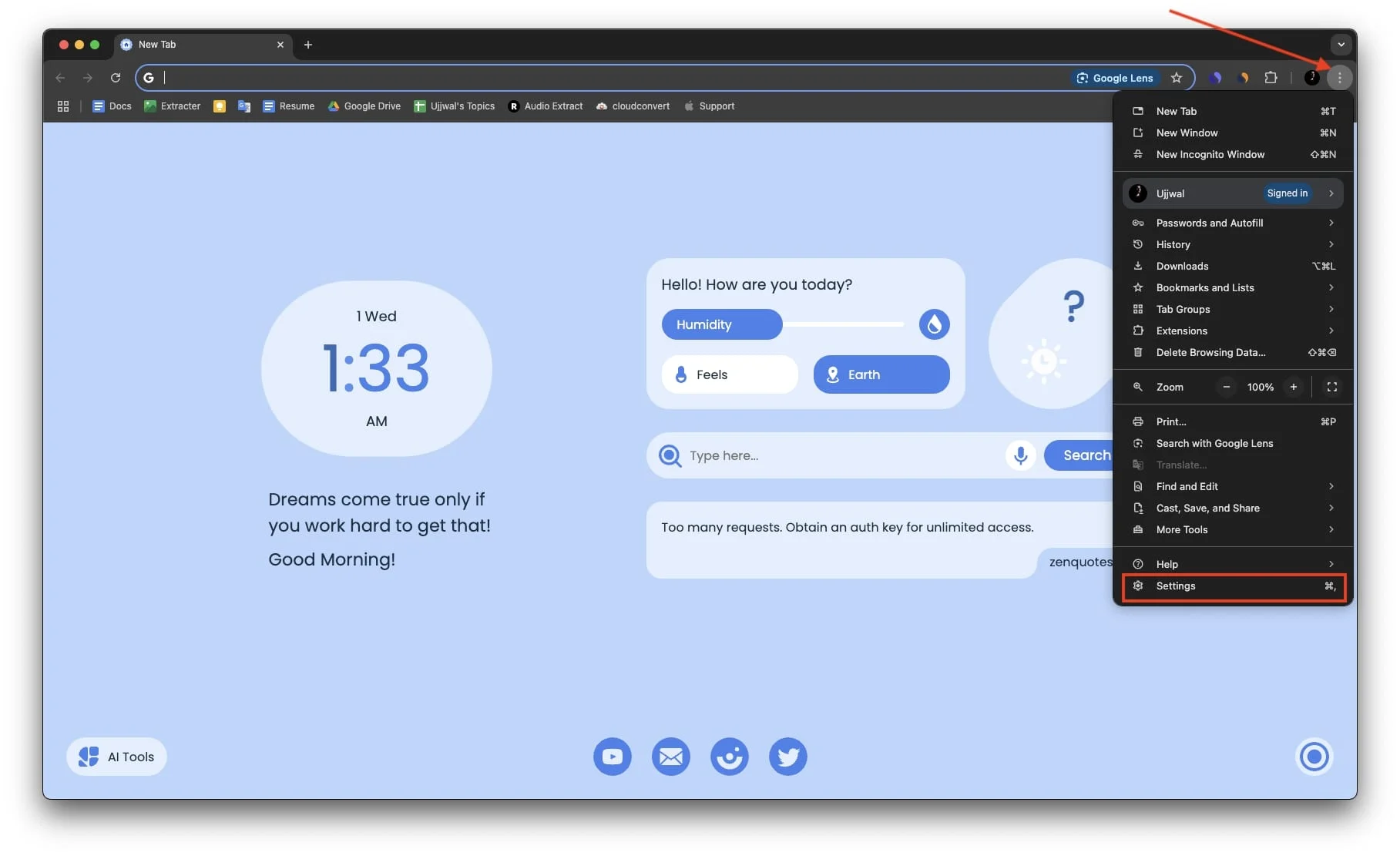
- Pilih Privasi & keamanan di panel sebelah kiri.
- Setelah itu, klik Hapus data penelusuran.
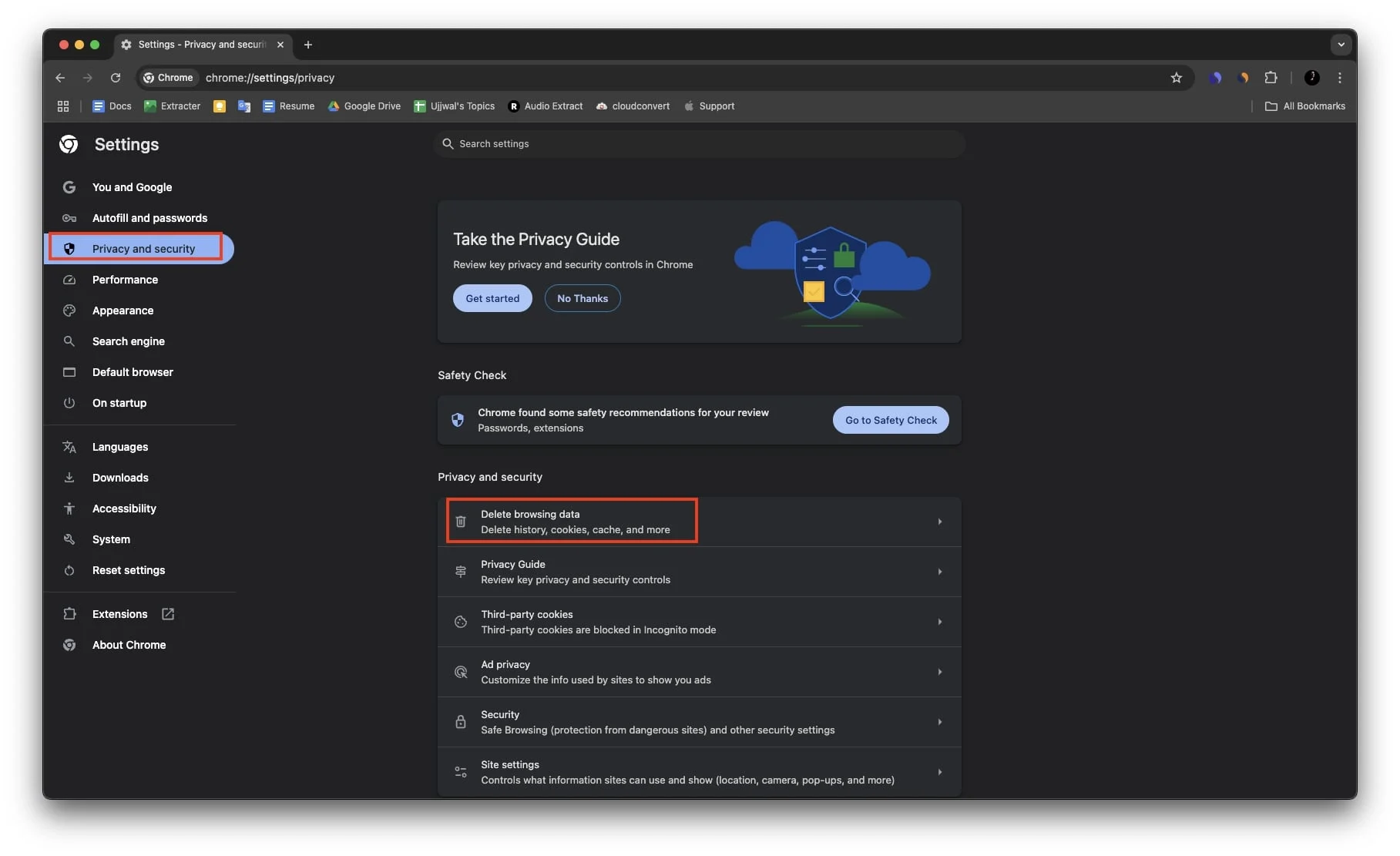
- Di sini, saya sarankan beralih ke Lanjutan dan memilih Rentang waktu sepanjang
- Terakhir, klik Hapus data lalu ikuti petunjuk di layar untuk menghapus riwayat penelusuran Anda.
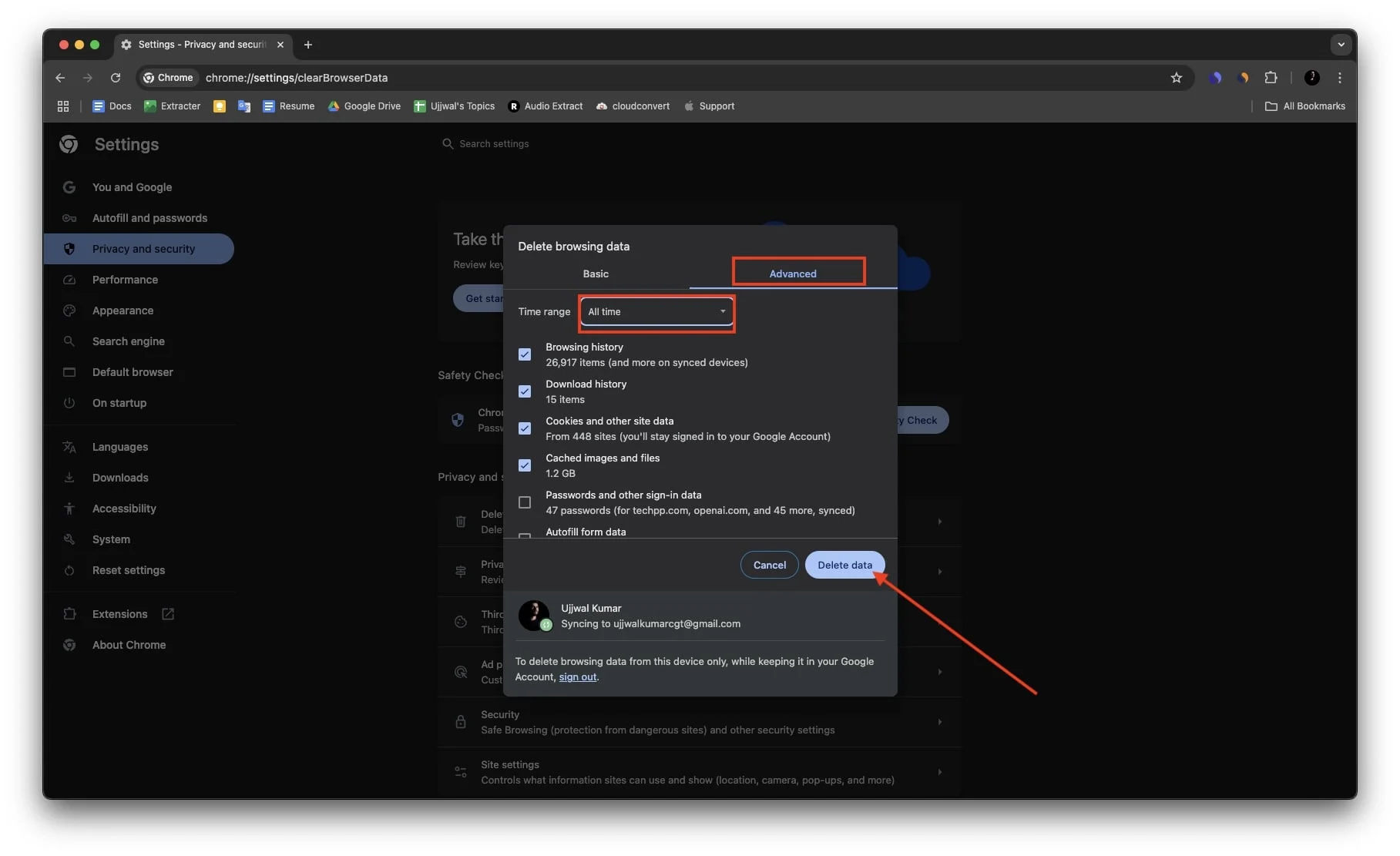
Langkah-langkah Menghapus Cache dan Cookies di Safari (macOS)
- Buka Safari di perangkat MacOS Anda.
- Klik Safari di bilah menu lalu pilih Pengaturan.
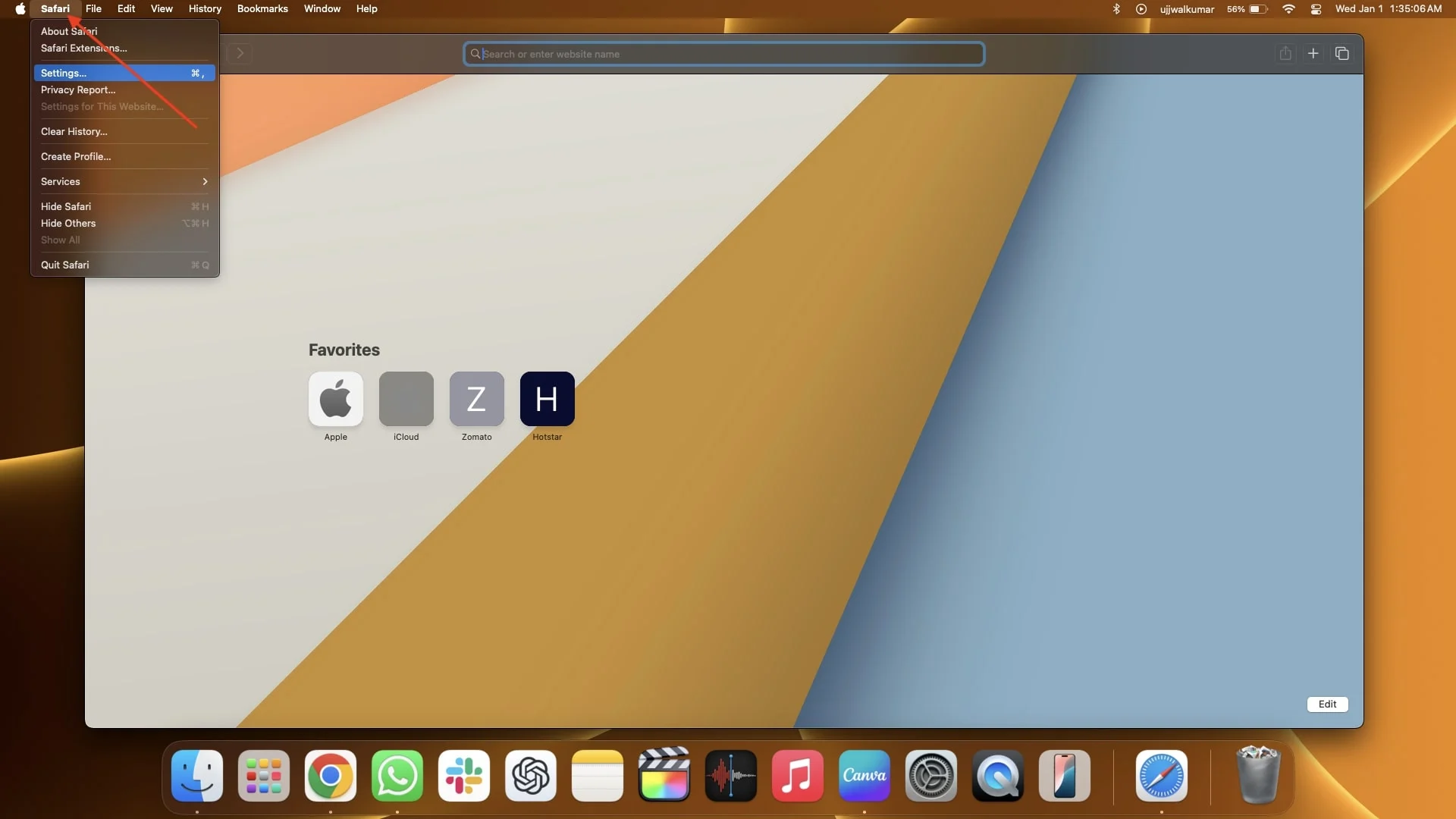
- Setelah itu, masuk ke tab Privasi lalu klik Kelola Data Situs Web, lalu kanan ke Data Situs Web.
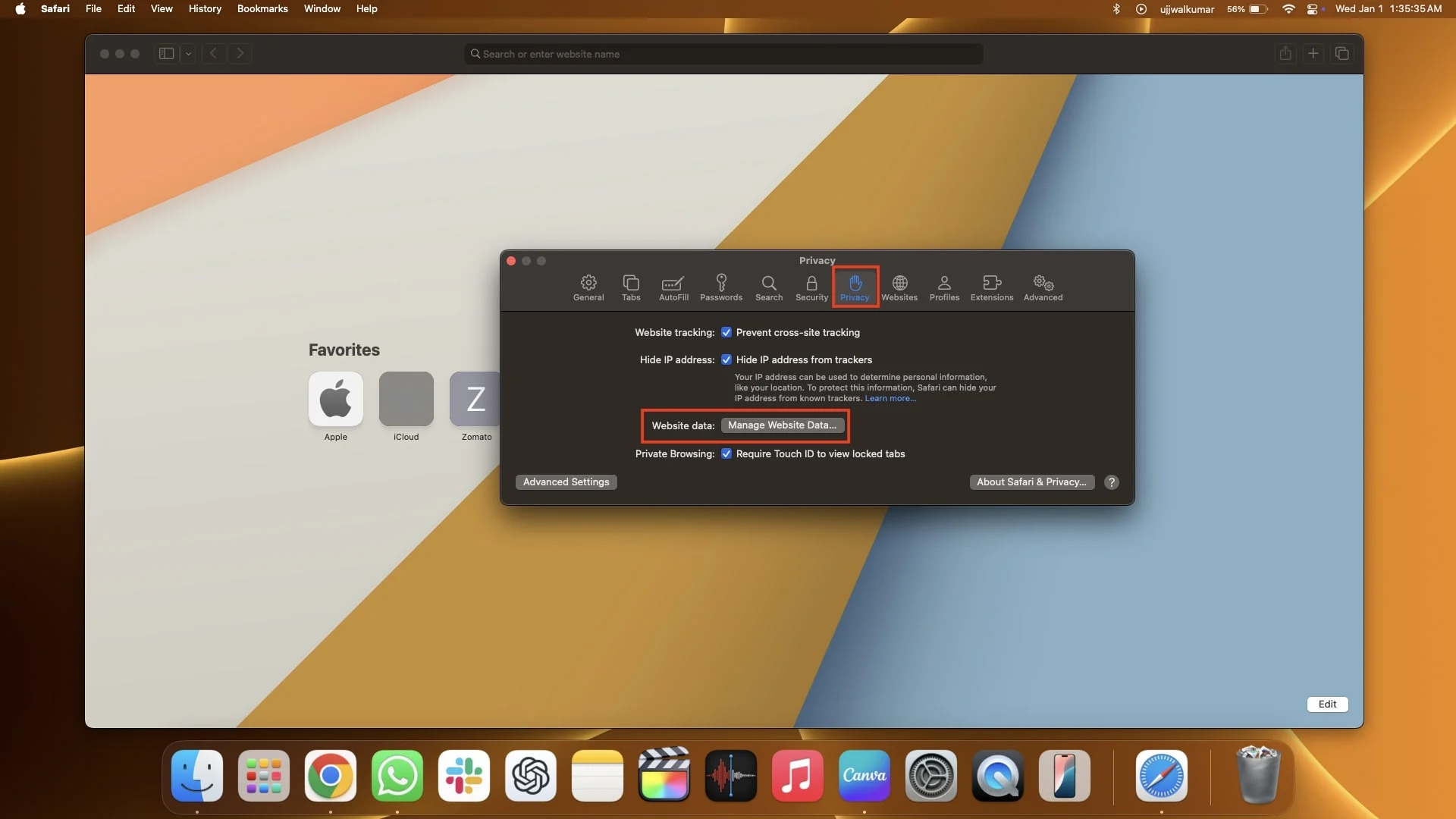
- Segera setelah Anda mengklik Kelola Data Situs Web, Anda akan diminta oleh riwayat penelusuran yang telah Anda cari sebelumnya di Safari.
- Klik Hapus Semua. Anda juga dapat memilih Jio Cinema dari riwayat penelusuran, lalu klik Hapus.
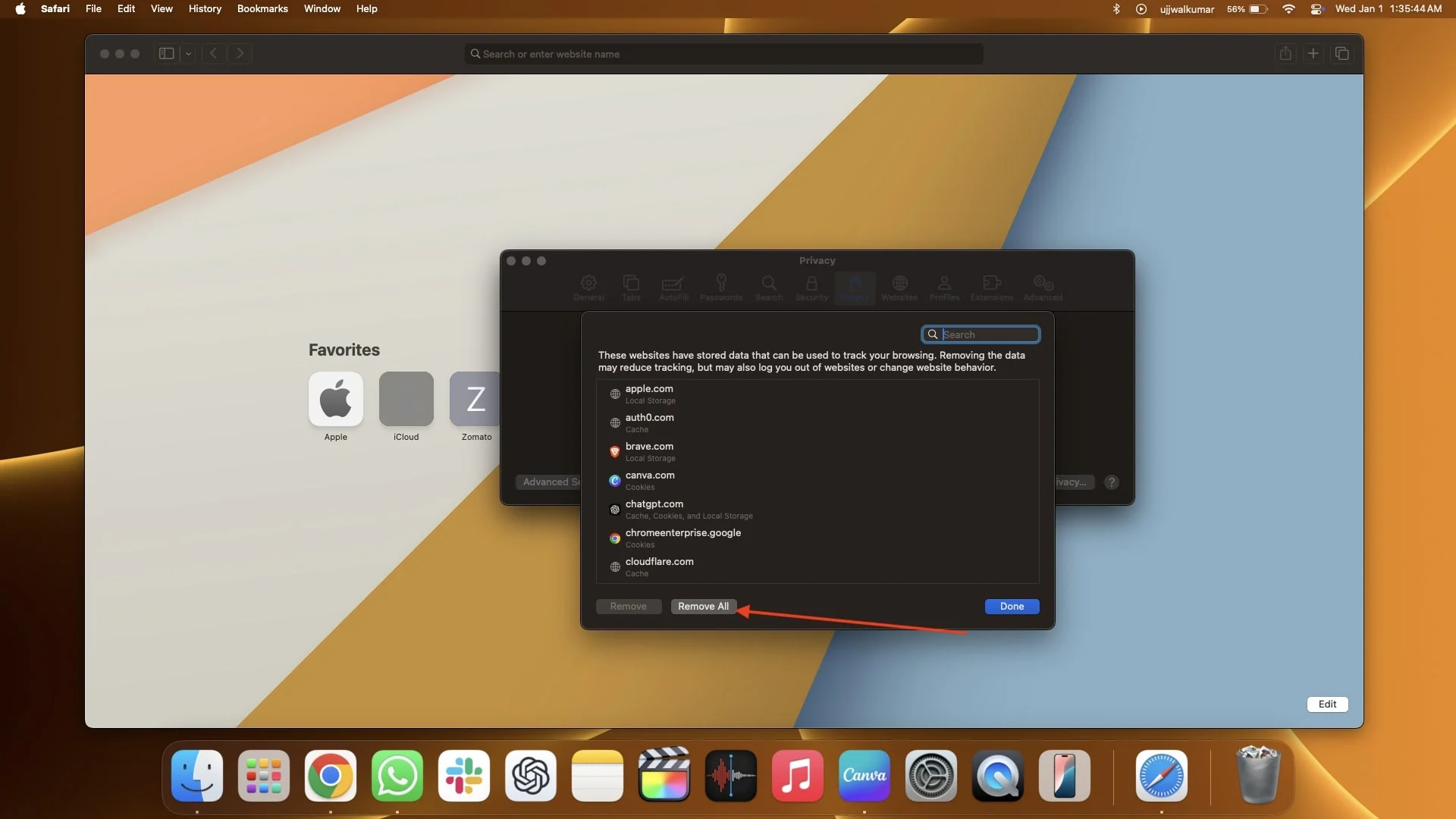
- Terakhir, tekan Hapus Sekarang jika konfirmasi konfirmasi dan riwayat penelusuran akan dihapus.
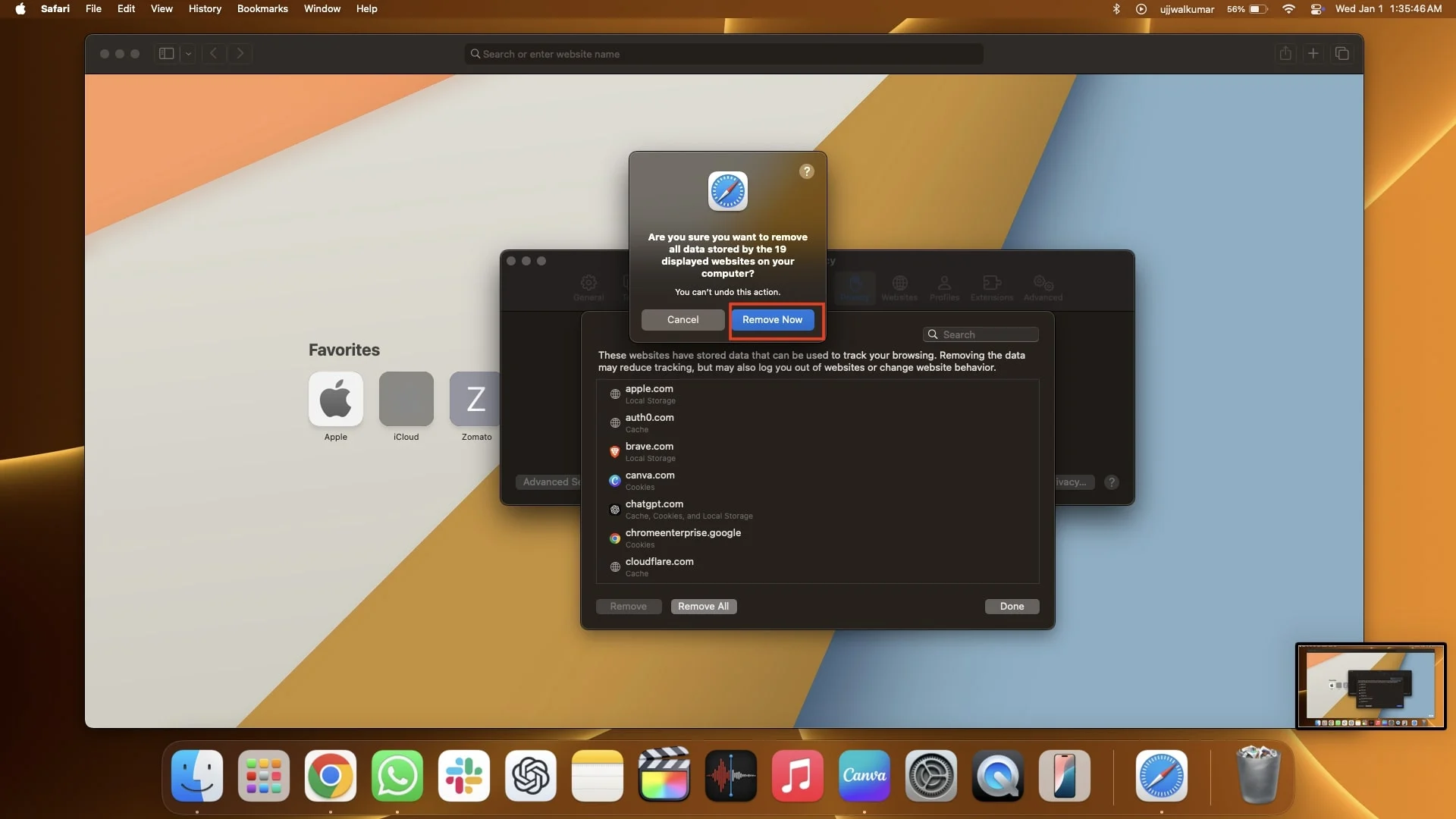
Hubungi Tim Dukungan Bioskop Jio
Apakah Anda masih menghadapi masalah? Sangat disayangkan mendengar bahwa saya telah membahas semua kemungkinan perbaikan yang dapat membantu menyelesaikan masalah ini, tetapi jika Anda masih mengalami masalah yang sama, satu-satunya pilihan Anda sekarang adalah menghubungi tim dukungan Jio Cinema secara langsung.
Untuk menghubungi mereka, Anda dapat mengirim email ke [email protected] menggunakan ID email Anda yang terdaftar. Tim dukungan akan menghubungi Anda sesegera mungkin. Alternatifnya, Anda juga dapat melaporkan masalah tersebut hanya dengan merasakan formulir pusat bantuan Jio Cinema. Setelah mengklik link ini, Anda akan diarahkan ke halaman Laporkan Masalah di halaman tersebut. Anda harus memasukkan ID email atau nomor telepon Anda, setelah itu, Anda perlu menjelaskan masalah yang Anda hadapi dengan Jio Cinema dan mungkin beberapa detail lebih lanjut jika ditanya. Anda juga harus melampirkan file atau tangkapan layar yang relevan dengan masalah tersebut untuk menunjukkan masalah Anda kepada tim. Kemudian, kirimkan laporannya. Tim Jio Cinema akan segera merespons Anda.
Saat mengirim email ke tim dukungan Jio Cinema, pastikan Anda menjelaskan masalahnya secara singkat dan melampirkan bukti, seperti tangkapan layar atau rekaman video, untuk membantu mereka memahami masalah sebenarnya, dan kemudian mereka akan menyelesaikan masalah tersebut lebih cepat.
Kesimpulan
Saya harap metode yang dibagikan dalam artikel ini membantu Anda memperbaiki masalah ini dan kini Anda dapat menikmati konten, film, atau olahraga favorit Anda di Jio Cinema tanpa gangguan apa pun. Kami dengan cerdas menguraikan potensi perbaikan untuk semua perangkat untuk memastikan bahwa apa pun perangkat yang Anda gunakan — baik Anda mencoba menggunakan Jio Cinema melalui browser atau aplikasi — Anda dapat mengatasi masalah Jio Cinema yang tidak berfungsi.
Untuk mempermudah Anda, kami telah memulai dengan langkah-langkah pemecahan masalah dasar untuk memastikan bahwa masalah tersebut bukan disebabkan oleh kesalahan sederhana. Setelah Anda memastikan bahwa masalahnya bukan disebabkan oleh hilangnya daftar periksa dasar apa pun, Anda dapat melanjutkan ke langkah pemecahan masalah lanjutan yang disesuaikan untuk iPhone, iPad, Android, atau komputer mana pun. Mengikuti langkah-langkah ini akan membantu Anda membuat Jio Cinema berfungsi kembali dengan lancar.
FAQ tentang Kesalahan Bioskop Jio
Apakah ada cara untuk memeriksa apakah masalah aplikasi Jio Cinema terjadi pada perangkat tertentu atau tersebar luas di kalangan pengguna iPhone?
Anda dapat mengunjungi forum online, diskusi komunitas, atau halaman X trending untuk melihat apakah pengguna lain melaporkan masalah serupa dengan aplikasi Jio Cinema.
Seberapa sering pengembang merilis pembaruan?
Pembaruan biasanya dirilis setiap bulan atau sesuai kebutuhan untuk mengatasi bug dan meningkatkan platform. Anda dapat memeriksa bagian pembaruan App Store atau Play Store untuk lebih jelasnya.
Apakah mungkin menggunakan Jio Cinema tanpa nomor Jio?
Ya, Anda dapat menggunakan Jio Cinema tanpa nomor Jio dengan masuk menggunakan nomor ponsel non-Jio.
Mengapa saya mendapatkan kesalahan 'Batas Perangkat Terlampaui' di Jio Cinema? Bagaimana saya bisa mengatasi ini?
Anda mendapatkan kesalahan ' Batas Perangkat Terlampaui ' karena Jio Cinema membatasi jumlah perangkat yang ditautkan ke akun. Untuk mengatasinya, keluar dari perangkat lain atau hubungi dukungan Jio Cinema untuk mengatur ulang batas perangkat.
Bagaimana cara mengaktifkan subtitle atau mengubah pengaturan bahasa di JioCinema?
Untuk mengaktifkan subtitle atau mengubah pengaturan bahasa di JioCinema, putar konten, ketuk layar, klik ikon pengaturan atau bahasa, dan pilih opsi subtitle atau bahasa audio pilihan Anda.
